Epson EMP-TW620 Manuel du propriétaire
PDF
Скачать
Документ
À propos des manuels et des notations utilisées Types de manuels La documentation de votre projecteur EPSON se compose de deux manuels suivants. Il est recommandé de lire ces manuels dans l'ordre suivant : Consignes de sécurité/Conditions d'application de la garantie internationale Ce manuel explique comment utiliser votre projecteur en toute sécurité, détaille les conditions d'application de la garantie, et contient aussi une check-list de dépannage. Lisez ce manuel attentivement avant d'utiliser votre projecteur. Guide de l'utilisateur (ce manuel) Le présent Guide de l’utilisateur contient des informations relatives à l’installation du projecteur, à son utilisation élémentaire, à l’emploi des menus de configuration, à son dépannage et à son entretien. Notations utilisées dans ce Guide de l'utilisateur Généralités Signale les procédures qui, si elles ne sont pas respectées, peuvent entraîner un risque de blessure corporelle ou de dommage au projecteur. Informations supplémentaires qu'il peut être utile de connaître sur le sujet. Renvoie à une page contenant des informations apparentées ou davantage de détails sur un sujet. Indique que l'on pourra trouver dans le glossaire la signification du ou des mots soulignés en regard de ce symbole. Voir le "Glossaire" fourni en "Annexe". p.52 , etc. "(Nom de menu)" [ (Nom) ] Indique les boutons sur le tableau de commande ou sur la télécommande. Désigne une option d’un menu de configuration. Example: "Qualité image"-"Mode couleurs" Indicateurs du nom de port du projecteur. Exemple :[InputA] Signification de l'expression "l'appareil" ou "le projecteur" Dans ce Guide de l'utilisateur, l'expressions "l'appareil","le projecteur" (ou "cet appareil","ce projecteur") peut occasionnellement faire référence à des accessoires optionnels vendus séparément. Vérifiez le contenu de l'emballage Lors du déballage du projecteur, vérifiez immédiatement qu’il ne manque rien dans le carton d’emballage. S’il manque un article ou si un article ne correspond pas à ce qu’il devrait être, adressez-vous à l’établissement auquel vous avez acheté votre projecteur. ❏ Projecteur (avec cache d’objectif) ❏ Télécommande ❏ Cordon secteur (3,0 m) À brancher dans le projecteur et dans une prise de courant murale. ❏ Piles alcalines de taille AA (2 piles) À installer dans la télécommande. Documentation ❏ Consignes de sécurité/Conditions d’application de la garantie internationale ❏ Guide de l’utilisateur ❏ Guide de démarrage rapido ❏ Adaptateur PÉRITEL D4 Utilisez un câble PÉRITEL du commerce pour réaliser ces connexions afin de projeter des images au format vidéo RVB ou au format vidéo en composantes. * Dans certaines régions du monde, adaptateur PÉRITEL D4 n’est pas fourni en standard. 1 Table des matières ■ Particularités du projecteur......................... 4 ■ Noms et fonctions des différentes parties du projecteur.................................... 6 Vue de l’avant/du dessus ............................. 6 Panneau de commande ............................... 6 Télécommande............................................. 7 Vue de l’arrière ............................................. 8 Base ............................................................. 8 ■ Apparence..................................................... 9 Installation du projecteur ■ Installation .................................................. 10 Réglage la taille de projection .................... 10 ■ Branchement de sources d’images.......... 12 ■ Préparation de la télécommande .............. 13 Insertion des piles dans la télécommande ...................................... 13 Réglages élémentaires ■ Projection d’images ................................... 14 Mise sous tension du projecteur et projection d’images................................... 14 ■ Réglage de l’écran de projection .............. 16 Réglage de la mise au point....................... 16 Réglages fins de la taille de l’image (Réglage du zoom) ................................... 16 Réglage de la position de l’image projetée (décalage de l’objectif).............................. 16 Réglage de la qualité d’image ■ Réglages de base de la qualité de l’image.................................................... 18 Choix du mode couleur .............................. 18 Sélection du format de l’image (Format del’image) ................................... 18 ■ Réglages avancés des couleurs ............... 20 Réglage de la tonalité de peau................... 20 Réglage de la température absolue des couleurs .................................................... 20 Réglage du facteur gamma ........................ 20 RVB ............................................................ 22 Teinte et saturation..................................... 22 ■ Etude plus approfondie de la qualité d’image .................................. 23 Réglage Netteté (Avancé) .......................... 23 Réglage Iris auto (réglage automatique de l’ouverture)................................................ 23 ■ Visualisation des images avec une qualité d'image préréglée (fonction de mémoire) ................................ 24 Sauvegarde des réglages de la qualité d’image (Sauvegarde mémoire) ............... 24 Rappel des réglages de la qualité d’image (Appel mémoire) ....................................... 24 Menus de configuration ■ Fonctions des menus de configuration ... 26 Liste des menus de configuration............... 26 Menu "Qualité image"................................. 28 Menu "Image" ............................................. 29 2 Menu "Réglage".......................................... 31 Menu "Mémoire" ......................................... 33 Menu "Réinit."............................................. 34 Utilisation des menus de configuration....... 34 Table des matières • Nettoyage du filtre à air ........................................42 • Nettoyage de l'extérieur du projecteur..................42 • Nettoyage de l'objectif..........................................42 Périodicité de remplacement des pièces de consommation courante .......... 43 • Périodicité de remplacement du filtre à air .......................................................43 • Périodicité de remplacement de la lampe .........................................................43 Remplacement des pièces de consommation courante........................... 44 • Remplacement du filtre à air ................................44 • Remplacement de la lampe...................................44 • Remise à zéro du compteur d'heures d'utilisation de la lampe........................44 ■ Accessoires en option / Consommables .......................................... 46 ■ Liste des modes d'affichage d'ordinateur pris en charge ...................... 47 • Vidéo en composantes ......................................... 47 • Vidéo composite et S-Video ................................ 47 • Signal RVB analogique ou signal reçu sur le port d'entrée [HDMI] ..................................... 48 ■ Spécifications ............................................ 49 ■ Glossaire .................................................... 52 ■ Annexe........................................................ 54 Réglages élémentaires ■ Maintenance ............................................... 42 Nettoyage................................................... 42 Réglage de la qualité d’image Annexe Menus de configuration • Problèmes liés à l'image....................................... 37 • Problèmes au démarrage du projecteur ...................................................... 41 • problèmes avec la télécommande ........................ 41 Dépannage • Lorsque le voyant (d'avertissement) est allumé ou clignote.........................................35 • Lorsque le voyant (état de fonctionnement) est allumé ou clignote.........................................36 Si les voyants n'indiquent rien d'utile ......... 36 Annexe ■ En cas de problème................................... 35 Signification des voyants ........................... 35 Installation du projecteur Dépannage 3 Particularités du projecteur Vous pouvez sélectionner l'apparence de l'image pour l'adapter à l'environnement de projection (Mode couleurs) Vous pouvez projeter les images optimales pour l'emplacement d'installation utilisé en sélectionnant simplement le mode de couleur désiré parmi les modes préréglés suivants. Si vous sélectionnez "Naturel", "Théâtre", "Noir théâtre 1", "Noir théâtre 2" ou "sRGB ," l'effet EPSON Cinema Filter est appliqué automatiquement pour augmenter le contraste et faire apparaître les tons carnés avec des teintes plus naturelles. p.18 Dynamique sRGB Salle de séjour Mode couleurs Noir théâtre 1 Noir théâtre 2 Naturel Théâtre Fonctions avancées de réglage des couleurs En complément de l'option "Mode couleurs", les options "Temp. couleur abs."et "Tonalité de peau" proposent des réglages simples, vous permettant de peaufiner à votre guise le réglage de l'image. Vous pouvez par ailleurs ajuster les valeurs gamma, de décalage et de gain des couleurs RVB, ainsi que de teinte et de saturation des couleurs RVBCMJ pour créer des couleurs fidèles à l'image. p.20 4 Particularités du projecteur Équipé d'une fonction de décalage de l'objectif grand angle La fonction de décalage d'objectif permet de déplacer verticalement ou horizontalement l'image projetée à l'écran sans la déformer. Le projecteur peut ainsi être installé plus librement au plafond ou en décalage par rapport à l'écran. p.16 Équipé d’un objectif à faible course avec zoom intégré 1,5x Un objectif à faible course avec zoom intégré 1,5x permet de régler l'agrandissement de l'image. Les images peuvent être projetées sur un écran de 100 pouces (écran 16:9 seulement), même à une distance de 3 m environ. p.10 Fonctions avancées de réglage de la qualité d'image Utilisez les fonctions avancées de réglage de la qualité d'image telles que "Iris auto" et "Netteté (Avancé)" pour obtenir des images encore plus nettes. Lorsque la fonction Iris auto est activée, la quantité de lumière peut être réglée automatiquement en fonction de la luminosité des images projetées afin de créer un effet de profondeur et de perspective. La fonction Netteté s'utilise non seulement pour régler l'image dans sa totalité, mais également pour mettre en valeur des zones spécifiques telles que les cheveux ou les vêtements. p.23 Une grande variété de fonctions de réglage de l'image Voici quelques-unes des nombreuses fonctions utilisables. EPSON Super White s'utilise pour éviter la surexposition résultant d'images trop lumineuses. p.30 Fonction de conversion progressive pouvant être utilisée afin d’optimiser la qualité d’affichage des images très fluides et rapides, la qualité d’affichage des images fixes etc. p.30 Une fonction de format d’image (rapport largeur/hauteur) permettant de projeter des images dans des formats panoramiques. p.18 Des fonctions de mémoire permettant d’enregistrer des réglages et de les rappeler plus tard facilement à l’aide de la télécommande. p.22 Réglages du verrouillage pouvant être utilisés pour verrouiller le panneau de commande du projecteur après avoir effectué les réglages, afin d'empêcher qu'ils ne soient effacés par erreur, ou pour empêcher les enfants d'allumer accidentellement le projecteur et de regarder dans l'objectif. p.20 5 Noms et fonctions des différentes parties du projecteur Vue de l’avant/du dessus • Graduation de réglage de la position horizontale de l’objectif p.16 Déplace l’objectif horizontalement. • Graduation de réglage de la position • Panneau de commande verticale de l’objectif Voir ci-dessous p.16 Déplace l’objectif verticalement. • Bague de réglage du • Capteur infrarouge zoom p.13 Permet d’ajuster la taille de l’image. Reçoit les signaux de la télécommande. • Bague de mise au point • Grille de sortie d’air Ne touchez pas la grille de sortie d’air pendant ou immédiatement après une projection, car elle peut être très chaude. p.16 p.16 Permet d’effectuer la mise au point de l’image. • Cache d’objectif • Pieds avant réglables p.16 À faire sortir pour ajuster l’angle de projection lorsque le projecteur est posé sur un plan horizontal comme un bureau. Mettez-le en place lorsque vous n’utilisez pas le projecteur, afin de protéger l’objectif de la poussière et des chocs. Panneau de commande Les touches ne comportant aucune explication fonctionnent de la même façon que les touches correspondantes de la télécommande. Pour plus de détails concernant ces touches, reportez-vous à la section "Télécommande". • Touche Source • Touche Menu p.15 p.34 Sélectionne la source de l’image. • Touche Esc • Touche Power p.18, 20, 24, 34 p.14 Appuyez sur cette touche pour allumer ou éteindre le projecteur. • Voyant (état de fonctionnement) p.35 Clignote ou s’allume dans différentes couleurs pour indiquer l’état de fonctionnement du projecteur. • Voyant (d'avertissement) • Touche Aspect p.18 p.35 Clignote ou s’allume dans différentes couleurs pour signaler des problèmes avec le projecteur. • Touche Select/Line menu • Touches p.18, 24, 34 6 / / p.17,18,20,24,34 Servent de touches de déplacement vers le haut/bas pour sélectionner des menus ou des options dans les menus de configuration. Si les menus ci-dessus n'apparaissent pas, corrigez la déformation du trapèze. • Touches p20,34 Utilisées en tant que touches gauche/droite pour sélectionner les valeurs de réglage dans les menus de configuration. Noms et fonctions des différentes parties du projecteur Télécommande • Émetteur infrarouge de la télécommande p.13 Envoie des signaux de commande infrarouges au projecteur. • Voyant S’allume lors de l’émission de signaux de commande infrarouges. • Touche Memory p.24 Rappelle les réglages sauvegardés en mémoire. • Touche Menu p.34 Affiche les menus de configuration sur l’écran tout entier. • Touches On et Off p.14 Appuyez sur cette touche pour allumer ou éteindre le projecteur. • Touche Color Mode p.18 Sélectionne le mode colorimétrique. • Touche Aspect p.18 Sélectionne le format d’image. • Touche Esc p.18, 20, 24, 34 Pendant l’affichage d’un menu de configuration, la touche [Esc] a pour effet de réafficher le menu précédent. • Touches et p.18, 20, 22, 24, 34 Touches Source Utilisez ces touches pour sélectionner un menu de configuration, des options de menu ou des valeurs de réglage, ou encore pour régler le zoom ou la mise au point. • Touche Select/Line menu p.18, 24, 34 Affiche le menu linéaire. Lorsqu’un menu de configuration ou de sélection est affiché, cette touche permet de sélectionner l’option de menu en surbrillance et de passer à l’écran suivant. • Touche Gamma p.24 Ajuste les valeurs gamma. • Touche Color Temp. p.20 Ajuste la température absolue des couleurs. • Touche Pattern p.20 Sélectionne une mire de réglage. • Touche • Touche HDMI • Touche InputB • Touche S-Video • Touche Video p.15 Sélectionne l’image du port de projecteur sélectionné. • Touche D4/scart • Touche InputA Sélectionne l’image du port de projecteur sélectionné. Vous pouvez sélectionner le signal d’entrée correspondant à l’équipement connecté au port sélectionné. • Touche Contrast p.28 Règle le contraste . • Touche S.Tone (Tonalite de peau) p.20 Règle la tonalité de peau des personnages présents à l’image. (rétroéclairage) Toutes les touches de la télécommande s’allument lorsqu’on appuie sur cette touche. Le rétroéclairage des touches cesse automatiquement au bout de 10 secondes. • Touche Blank Chaque pression sur la touche coupe ou rétablit l’image projetée. 7 Noms et fonctions des différentes parties du projecteur Vue de l’arrière • Port [InputA] • Port d’entrée [SCART] p.12 Pour raccordement aux ports vidéo en composantes (YCbCr ou YPbPr ) ou RVB d’un équipement vidéo autre qu’un ordinateur. (Japon uniquement) Se connecte aux ports SCART d’autres équipements vidéo à l’aide de l’adaptateur PÉRITEL D4 fourni avec le projecteur. • Port [Trigger Out] p.12 • Port [InputB] • Port d’entrée [HDMI p.12 Pour raccordement au port RVB d’un ordinateur. p.20 ] p.12 Accepte le signal d'image d'un équipement vidéo ou d'un ordinateur compatible HDMI. • Capteur Lorsque le projecteur est allumé, un signal de 12 V CC est émis par ce port. Lorsque le projecteur est éteint ou qu'une anomalie de fonctionnement se produit, la sortie devient 0 V pour communiquer l'état allumé/ éteint du projecteur à un périphérique extérieur. infrarouge p.13 Reçoit les signaux de la télécommande. • Port d’entrée [Video] p.12 • Verrouillage de sécurité Pour raccordement aux ports vidéo classiques des équipements vidéo autres que des ordinateurs. • Port d’entrée [S-Video] • Interrupteur général p.12 Accepte un signal S-Video provenant d’une source vidéo autre qu’un ordinateur. p.14 • Prise d'entrée du courant secteur p.14 Accepte la fiche du cordon secteur. p.52 • Port [RS-232C] Permet de raccorder le projecteur à un ordinateur avec un câble RS-232C. Ce port sert à effectuer des tests de maintenance et n’a pas lieu d’être utilisé par le client. Base • Trous de montage pour bride de suspension (4 trous) p.46 Pour suspendre le projecteur à un plafond, montez dans ces trous la bride de suspension optionnelle. • Couvercle de la lampe p.44 Déposez ce couvercle pour remplacer la lampe à l’intérieur du projecteur. 8 • Filtre à air (orifice d'entrée d'air) p.42,44 Empêche la poussière et les corps étrangers d’être aspirés à l’intérieur du projecteur. Ce filtre doit être nettoyé périodiquement. Apparence Centre de l’objectif Centre du projecteur 131.5 124 143 66*1 19 110*2 406 *1 Distance entre le centre de l’objectif et le trou de montage de la bride de suspension (Décalage vertical de l’objectif : 8,6 mm max.) *2 Distance entre le centre de l’objectif et le centre du projecteur (Décalage horizontal de l’objectif : 7,7 mm max.) Centre de l’objectif 300 52.8 76.3 309 160 4-M4×8 Unité : mm 9 Installation Réglagelalataille taille projection Réglage dede projection La taille de l'image projetée est déterminée fondamentalement par la distance entre l'objectif du projecteur et l'écran. Décalage de l'objectif Haut Assurez-vous d'avoir lu le fascicule intitulé Consignes de sécurité/Conditions d'application de la garantie internationale avant d'installer le projecteur. Ne placez pas ce projecteur verticalement. Cela pourrait l'endommager. Décalage Centre de l'objectif Décalage Décalage de l'objectif Bas Écran Distance de projection La hauteur entre le centre de l'objectif et le bas de l'écran variera selon le réglage du décalage de l'objectif. En vous référant au tableau ci-dessous, placez le projecteur de sorte que les images soient projetées sur l'écran avec la taille optimale. Ces valeurs sont données à titre indicatif pour les besoins des préparatifs à l'installation du projecteur. Unité: cm Unité: cm Distance de projection Taille d'écran 16:9 La plus courte (Wide) - La plus longue (Tele) Décalage 30" 40" 60" 80" 66×37 89×50 130×75 180×100 88-133 118-179 180-270 19 241-361 50 100" 120" 150" 220×120 270×150 330×190 303-452 364-544 62 75 456-681 93 200" 300" 440×250 660×370 609-909 916-1365 125 25 37 187 Distance de projection Taille d'écran 4:3 La plus courte (Wide) - La plus longue 30" 40" 60" 80" 61×46 81×61 120×90 160×120 107-163 145-219 220-330 295-442 100" 200×150 240×180 300×230 410×300 370-554 445-665 558-833 746-1112 1121-1671 120" 150" 200" 300" 610×460 (Tele) Décalage 23 30 46 61 76 91 114 152 229 Réglage du décalage de l'objectif Les molettes de décalage d'objectif peuvent être utilisées pour régler la position de l'image, ce qui est particulièrement utile lorsque vous utilisez le projecteur aux endroits suivants. p.16 Suspendu au plafond Écran en position élevée Projecteur installé sur le côté de l'écran afin que les spectateurs puissent s'asseoir en face de l'écran Projecteur placé sur une étagère, etc. Lorsque vous réglez la position de l'image à l'aide de la molette de décalage d'objectif, l'image n'est presque pas détériorée car la correction du décalage d'objectif est effectué de façon optique. Toutefois, pour obtenir une qualité d'image optimale, il vaut mieux ne pas utiliser la fonction de décalage d'objectif. 10 Installation Projection à partir de l'avant, en face de l'écran Projection à partir du côté de l'écran Projection à partir du plafond * Même si la projection est effectuée depuis le côté de l'écran, installez l'écran et le projecteur de façon à ce qu'ils soient parallèles. * Lorsque vous suspendez le projecteur au plafond, modifiez les paramètres du menu de configuration. Installation du projecteur Méthodes de projection p.33 Menu de configuration Réglage Projection Avant Avant/Plafond Évitez d'installer le projecteur dans un local excessivement poussiéreux ou humide, exposé à de la fumée de cigarette ou, plus particulièrement, à une fumée grasse. Nettoyez les filtre à air au moins une fois tous les 3 mois. Si le projecteur est installé dans un environnement poussiéreux, nettoyez ces filtres plus fréquemment. Lorsque vous installez le projecteur contre un mur, laissez un espace d'au moins 20 cm entre le projecteur et le mur. Une procédure d'installation spéciale doit être respectée pour suspendre le projecteur au plafond. Adressez-vous à l'établissement qui vous a vendu votre projecteur si vous souhaitez réaliser ce type d'installation. 11 Branchement de sources d’images • Éteignez le projecteur et la source de signal avant de les brancher. Si l’un de ces appareils est allumé lorsque vous effectuez les branchements, des dommages pourraient en résulter. • Vérifiez que les formes et le nombre de broches des connecteurs que vous vous apprêtez à brancher sont compatibles avant de les enfoncer. Si vous forcez en insérant un connecteur dans un port de l’appareil ayant un nombre de broches ou une forme différents, vous risquez d’endommager le connecteur ou le port ou de causer une anomalie de fonctionnement. Ordinateur Équipement vidéo (magnétoscope VHS, lecteur DVD, console de jeux, etc.) *Les noms des ports peuvent différer selon l'équipement branché. S-Vidéo Câble S-Vidéo (en vente dans le commerce) Vidéo Câble vidéo RCA (en vente dans le commerce) PÉRITEL* Sortie en composantes HDMI Câble vidéo en composantes (en vente dans le commerce) Câble HDMI (en vente dans le commerce) 1 Câble PÉRITEL (en vente dans le commerce) + Adaptateur PÉRITEL D4*2 Mini D-Sub 15 broches Câble d'ordinateur (en vente dans le commerce) (fourni) Mini D-Sub 15 broches *1 Si le lecteur de DVD est raccordé par un adaptateur PÉRITEL D4, changez la valeur du réglage "D4/SCART" dans le menu "Signal entrée" pour sélectionner "SCART". "Sélection de la source d’image" p.15 *2 Dans certaines régions du monde, adaptateur PÉRITEL D4 n’est pas fourni en standard. 12 • Certaines sources de signal peuvent être dotées de ports de forme spéciale. Dans ce cas, effectuez les branchements à l’aide des câbles fournis ou en option de la source de signal. • Le type de câble utilisé pour connecter les équipements vidéo au projecteur devra être adapté au type de signal vidéo produit par l’équipement. Certains types d’équipement vidéo produisent plusieurs types de signaux vidéo différents. Le classement des qualités d’image associées aux différents types de signaux vidéo est généralement établi comme suit (par ordre décroissant de qualité): Vidéo en composantes numériques [HDMI ] > Vidéo en composantes analogiques [D4] [InputA] > S-Video [S-Video] > Vidéo en composites [Video] Consultez la documentation fournie avec votre équipement vidéo pour déterminer le ou les formats de signal vidéo que ce dernier est capable d’émettre. Le format video composite est souvent appelé "sortie vidéo" tout court. Préparation de la télécommande Insertion des piles dans la télécommande La télécommande n’est pas livrée avec les piles déjà insérées. Insérez les piles fournies avant d’utiliser la télécommande. Remettez le couvercle des piles en place. Soulevez tout en appuyant sur le bouton. Insérez l'ergot. Enfoncez jusqu'à ce que le couvercle des piles s'encliquète. Insérez les piles. Vérifiez les indications (+) et (-) marquées dans le compartiment des piles, et insérez les piles dans le bon sens. Installation du projecteur Retirez le couvercle des piles. Si la télécommande réagit avec retard ou si elle ne fonctionne plus après avoir été utilisée pendant un certain temps, il se peut que les piles soient épuisées. Il faut alors les remplacer. Utilisez deux piles AA neuves pour remplacer les piles. Utilisation de la télécommande Angle de fonctionnement (horizontalement) Capteurs infrarouges Distance d'utilisation Environ 10 m Environ 30 Environ 30 Environ 30 Environ 30 Émetteur infrarouge de la télécommande Angle de fonctionnement (verticalement) Distance d'utilisation Environ 10 m Distance d'utilisation Environ 10 m Environ 30 Environ 30 Environ 30 Environ 30 13 Projection d’images Mise soustension tension projecteur et projection d’images Mise sous dudu projecteur et projection d'images Avant d'utiliser le projecteur, veillez à retirer le tampon de protection fixé à l'objectif. Télécommande Panneau de commande ON Si la projection présente une anomalie bien que le projecteur soit configuré et branché correctement, voir p.15, 35. Si vous réglez "Direct Power On" sur "On", l'appareil se met sous tension lorsque vous allumez l'interrupteur général, sans besoin d'appuyer sur le bouton de mise en marche de la télécommande ou du panneau de commande du projecteur. Le projecteur est équipé d'une fonction de "Controle parental" permettant d'empêcher les enfants d'allumer accidentellement le projecteur et de regarder dans l'objectif, ainsi que d'une fonction de "Blocage fonctionne." empêchant les opérations incorrectes. p.31 Lorsque l'altitude est supérieure à 1 500 mètres (environ), assurez-vous que le paramètre "Mode haute alt." est activé. p.32 Exemple de sélection de sortie Ce projecteur est équipé d'une fonction de réglage automatique qui lui donne la configuration optimale lorsque un signal d'entrée d'ordinateur est commuté. Si un ordinateur portable ou un ordinateur équipé d'un écran LCD a été branché au projecteur, il vous faudra peut-être utiliser le clavier ou les réglages des fonctions pour changer la destination de sortie. Tout en maintenant la touche enfoncée, appuyez sur (la touche marquée d'un symbole tel que / ).Une fois la sélection accomplie, la projection commence rapidement. Documentation de l'ordinateur 14 NEC Panasonic SOTEC HP Toshiba IBM SONY DELL Fujitsu Macintosh Effectuez le reglage du miroir ou la detection d'affichage. Selon le système d'exploitation utilisé, vous pouvez modifier l'option de sortie en appuyant sur la touche . Projection d’images Si les images prévues ne sont pas projetées Si plus d'une source de signal a été branchée, ou si aucune image n'est projetée, sélectionnez la source de signal à l'aide des touches de la télécommande ou du panneau de commande du projecteur. Pour les equipemento vidéo, appuyez sur le bouton de lecture sur l'appareil vidéo, puis sélectionnez la source du signal. Appuyez sur la touche sur laquelle est marqué le nom du port auquel vous voulez brancher la source de signal voulue. Utilisation du panneau de commande Lorsque vous appuyez sur , le menu de sélection apparaît. Sélectionnez la source de signal à l'aide de et . Appuyez sur pour accepter. Si l'image projetée provient du port [Input A] Le paramètre par défaut est défini sur "Auto" pour sélectionner automatiquement les signaux appropriés. Cependant, si les couleurs ne paraissent pas naturelles, réglez le signal d'image en fonction de l'équipement. Utilisation de la télécommande Utilisation du panneau de commande Pendant que vous projetez une image provenant d'un équipement connecté au port [InputA], appuyez sur la touche pour faire apparaître le menu de sélection. Si l'image projetée provient d'un équipement connecté au port [InputA], sélectionnez "InputA" et acceptez la sélection pour faire apparaître le menu de sélection. Réglages élémentaires Utilisation de la télécommande Utilisez la touche ou pour sélectionner le signal correct qui corresponde à l'équipement utilisé. Appuyez sur ou pour accepter. Mise hors tension Éteignez les sources de signal branchées au projecteur. Appuyez sur la touche de la télécommande ou du panneau de commande du projecteur. Si vous appuyez sur du panneau de commande du projecteur, le message suivant s'affiche. Appuyez de nouveau sur la touche pour continuer. Après que le projecteur ait refroidi (cela demande environ 30 secondes) mettez son interrupteur général en position "arrêt". Le simple fait d'appuyer sur ou n'interrompt pas la consommation électrique de l'appareil. Fixez le cache de l'objectif. 15 Réglage de l’écran de projection Réglage mise au Réglage de la de mise la au point Tournez la bague de mise au point jusqu'à ce que point l'image projetée soit nette. Réglages la taille de Réglages fins defins la taillede de l'image (Réglage du zoom) l’image (Réglage du zoom) Tournez la bague de réglage du zoom afin d’ajuster la taille de l’image projetée. "Wide" (Plus grande) Réglage la de position de l’image Réglage de lade position l'image projetée (décalage de l'objectif) projetée (décalage de l’objectif) Réglez la position de l'image à l'aide des deux molettes de décalage de l'objectif. Si vous ne pouvez pas placer le projecteur juste en face de l'écran, utilisez la molette de décalage d'objectif de façon que l'image soit bien au centre de l'écran. Tournez la molette graduée de décalage de l'objectif jusqu'au déclic pour presque centrer l'objectif. "Tele" (Plus petite) Bas Haut Vers la gauche Vers la droite H Vous pouvez décaler l'image de 100 % verticalement, et de 50 % horizontalement. Cependant, il est impossible de sélectionner simultanément les valeurs maximales de décalage vertical et horizontal de l'image. Ex) Lorsque vous sélectionnez la valeur maximale de décalage horizontal de l’image, vous ne pouvez décaler l’image verticalement. Lorsque vous sélectionnez la valeur maximale de décalage vertical de l’image, vous ne pouvez décaler l’image horizontalement de plus de 11 % de sa largeur. V 1/2V 1/2H Position de projection standard Lorsque vous déplacez le projecteur, veillez à baisser l'objectif au maximum, ou la fonction de décalage de l'objectif risque d'être endommagée. 16 (position centrale de la molette graduée de décalage de l’objectif) Étendue maximale de décalage de l’image par rapport à la position de projection standard Réglage de l’écran de projection Correction de l’inclinaison Correction de l'inclinaison du projecteurdu projecteur Si les images projetées sont inclinées horizontalement, utilisez les pieds réglables avant pour ajuster le projecteur de façon qu'il soit horizontal. Allonger Rétracter Allonger Rétracter projecteur de façon qu'il fasse un angle. Lorsque le projecteur est placé en faisant un angle, il est possible que l'image projetée soit déformée en forme de trapèze. Dans de tels cas, appuyez sur ( ) ou ( ) sur le panneau de commande du projecteur pour régler l’image. Toutefois, la qualité de l'image sera moins bonne qu'en utilisant la fonction de décalage de l'objectif. Lorsque l'objectif est décalé vers la gauche ou vers la droite, il n'est pas possible de corriger complètement la déformation trapézoïdale. Lorsque vous effectuez des corrections du trapèze, placez l'objectif en position centrale gauche ou droite. Vous pouvez corriger la déformation trapézoïdale dans un angle vertical d'environ 15˚ au maximum. Vous pouvez également procéder à des réglages dans le menu de configuration. p.31 Pour réinitialiser la valeur de correction, maintenez la touche enfoncée pendant 1 seconde au moins, tout en appuyant sur la touche du panneau de commande. Affichage d’une mire Affichage d'une mire Réglages élémentaires Correction la déformation trapézoïdale Correction de la de déformation trapézoïdale (Trapèze) (Trapèze) Si vous voulez régler la projection au-dessus ou au-dessous de la plage de réglage du décalage de l'objectif, placez le Vous pouvez projeter un une mire, par exemple lorsque vous configurez le projecteur afin d'effectuer la correction du trapèze et d'effectuer des réglages du menu linéaire. Vous pouvez aussi régler le zoom et la mise au point en utilisant la mire. Si vous appuyez sur la touche de la télécommande, le menu de sélection de mire apparaît. Pos. affichage Vous pouvez utiliser cette fonction pour vérifier si le projecteur est incliné ou en position verticale en face de l'écran. Échelle de gris Fait disparaître l'affichage de la mire Ceci est utilisé pour régler la luminosité ou pour régler la qualité de l'image ou le ton des couleurs. Le réglage est effectué à l'aide du menu linéaire. Le réglage de certaines options est impossible si aucun signal d'image n'est reçu. 17 Réglages de base de la qualité de l’image Choix Choixdu dumode mode couleur couleur Appuyez sur et sélectionnez un mode couleurs dans le menu. Ce choix peut aussi être spécifié à partir du menu de configuration. Sélection du Sélection duformat format de de l’image l'image (Format del’image) (Format de l'image) Utilisez les touches et de la télécommande ou les touches et du panneau de commande du projecteur pour sélectionner une option dans le menu. Appuyez sur ou pour confirmer la sélection. * Si vous appuyez sur , le menu disparaît. Si vous projetez une image compressée, agrandie ou séparée en utilisant la fonction d'aspect dans des endroits publics tels qu'un magasin ou un hôtel dans le but d'en faire une exploitation commerciale ou une projection publique, ceci risquera de constituer une violation des droits d'auteur protégés par la loi sur les droits d'auteur. 18 Appuyez sur et sélectionnez le format d'image dans le menu. Projection en mode Auto Signal d’image d'entrée au format 4/3 Normal Image enregistrée en mode Squeeze Squeeze Pour les signaux d'entrée de boîte à lettres Zoom *1 Inutilisable avec des signaux provenant d'un ordinateur. Incompatible avec certains signaux de type vidéo en composantes. *2 Si la valeur Auto ne convient pas, ce paramètre prendra pour valeur Normal. Réglages de base de la qualité de l’image Dynamique : Idéal pour les projections en salles lumineuses. : Idéal pour les projections dans Salle de séjour des pièces aux rideaux tirés. Naturel Théâtre Noir théâtre 1 Noir théâtre 2 : Idéal pour les projections en salles sombres. Il est conseillé de démarrer dans ce mode lorsqu'il s'agit d'effectuer des réglages de couleurs. : Adapté à une utilisation dans une pièce entièrement sombre. 1: Une tonalité de couleur claire semblable à celle des moniteurs professionnels utilisés pour la création de logiciels DVD. 2: Des tons chaleureux qui vous donnent l'impression d'être au théâtre. sRGB : Idéal pour les projections en salles sombres. : Si la source de signal raccordée possède un mode sRVB , réglez à la fois le projecteur et la source de signal en mode sRVB. (Idéal pour projeter des images créées par ordinateur.) Lorsque vous sélectionnez un mode couleurs indiqué par , l'effet Epson Cinema Filter sera appliqué automatiquement pour augmenter le contraste et faire apparaitre les sons carnés plus naturels. Mode de gestion recommandé du format d'image Résultats Images enregistrées par une caméra vidéo ou un logiciel de DVD en mode Squeeze (compression d'image) Normal Squeeze Zoom Les signaux d'entrée seront projetés avec la même largeur que celle de la résolution du panneau du projecteur. Les signaux d'entrée seront projetés avec la même hauteur que celle de la résolution du panneau du projecteur. Des rayures noires apparaîtront sur les côtés gauche et droit des images. Si l'on projette des images de télévision à haute définition (HDTV ), celles-ci apparaissent au format panoramique 16/9e. Si des images 4:3 sont projetées, les images seront agrandies horizontalement. Lorsque la résolution d'image est de 1280 × 720 ou moins et que "Through" ou "Squeeze Through" est sélectionné, l'image projetée sera plus claire Remarques car la résolution est conservée. Through Squeeze Through Pour projeter des images de manière qu'elles remplissent la totalité de l'écran, utilisez le réglage de zoom ou éloignez le projecteur de l'écran. Letterbox Si des images 4:3 sont projetées, le haut et le bas des images seront tronqués. Si les sous-titres des images projetées comportant des soustitres sont tronqués, effectuez le réglage en utilisant la commande du menu "Caption zoom". p.29 Émissions télévisées normales Images au rapport largeur/hauteur normal (4/3) Large Les signaux d'entrée seront projetés avec la même hauteur que celle de la résolution du panneau du projecteur. Dans ce cas, le facteur d'agrandissement de l'image est plus faible au centre de l'image, et augmente à mesure que l'on se rapproche des bords droit et gauche de l'image. Cette option est utile pour projeter des images au format 4/3 sur grand écran. L'image n'étant pratiquement pas déformée par un agrandissement au centre, elle semble très proche de ce qu'elle donnerait dans ses dimensions d'origine. En outre, l'image étant agrandie à ses deux extrémités, les mouvements sur les bords semblent plus rapides, ce qui donne une impression de vitesse idéale pour les événements sportifs. Réglage de la qualité d’image Signal d'entrée Émissions télévisées normales Images au rapport largeur/hauteur normal (4/3) Images d'ordinateur *Le format "Large" ne sera pas disponible si l'on a effectué une correction de parallélisme (keystone). 19 Réglages avancés des couleurs Si vous souhaitez obtenir des effets d'image personnalisés, vous pouvez utiliser les réglages "Tonalité de peau", "Temp. couleur abs.", "RGB/RGBCMY" et/ou "Gamma" du sous-menu "Réglage couleur" du menu "Qualité image". (Lorsque "sRGB" n’est pas sélectionné dans le Mode couleurs.) Les valeurs réglées peuvent être sauvegardées en mémoire, vous permettant ainsi de les rappeler et les appliquer à tout instant aux images projetées.( p.24) Pour régler les options "Tonalité de peau", "Temp. couleur. abs." et "Gamma", utilisez les touches respectifs de la télécommande. Réglage de la de tonalité de peau Réglage la tonalité de peau RéglageRéglage de la température de la température des couleurs absolueabsolue des couleurs Utilisez les touches et de la télécommande ou les touches et du panneau de commande du projecteur pour sélectionner une option dans le menu. * Si vous appuyez sur , le menu de sélection disparaît. Réglagedu dufacteur facteur gamma Réglage gamma Réglage à partir des valeurs de correction gamma Sélectionnez, parmi les valeurs de correction gamma [2.0], [2.1], [2.2], [2.3], [2.4], les valeurs correspondant à l'équipement connecté ou à vos préférences personnelles en appuyant sur ou ; ensuite, appuyez sur ou pour confirmer votre sélection. 20 Les différences de matériel peuvent entraîner une légère variation de la coloration lors de la projection d'images ; vous pouvez compenser ce phénomène au moyen de réglages. (La projection sera temporairement interrompue pendant ces réglages.) Vous pouvez procéder de deux manières. L'une consiste à sélectionner l'une des valeurs de correction gamma [2.0], [2.1], [2.2], [2.3], [2.4] ; l'autre consiste à effectuer un réglage personnalisé, que vous pouvez réaliser sur la base de l'image projetée ou d'un graphe de réglage gamma. L'axe horizontal du graphe de réglage gamma représente le niveau du signal d'entrée, tandis que l'axe vertical représente le niveau du signal de sortie. Observez le graphe gamma pour contrôler le résultat de votre réglage. Une valeur plus faible augmentera le contraste des portions sombres, mais aura tendance à entraîner un flou dans les portions lumineuses. Ce phénomène est signalé par une distorsion dans la partie supérieure du graphe gamma. Une valeur plus élevée aura tendance à obscurcir les portions lumineuses. Ce phénomène est signalé par une distorsion dans la partie inférieure du graphe gamma. Réglages avancés des couleurs Vous pouvez régler la couleur dominante de l’image. Si vous sélectionnez une valeur plus élevée, l'image tendra vers le bleu, alors que si vous sélectionnez une valeur inférieure, elle tendra vers le rouge. La température absolue des couleurs peut être réglée dans une gamme de 12 valeurs possibles allant de 5000 K à 10000 K. Personnalisé ("Ajustez à partir de l'image.") Utilisez ou pour sélectionner l'option "Personnalisé", puis sélectionnez "Ajustez à partir de l'image". Appuyez sur ou pour confirmer votre sélection à chaque fois. Une icône gamma apparaît sur l'image projetée. (La correction de la déformation trapézoïdale est temporairement désactivée lorsque l'icône gamma est affichée.) Utilisez les touches ou pour positionner l'icône gamma sur l'endroit dont vous souhaitez ajuster la luminosité, puis appuyez sur ou pour confirmer votre sélection. L'endroit sélectionné et les zones de luminosité identique commencent à clignoter, et un graphe gamma s'affiche à l'écran. Appuyez une nouvelle fois sur ou pour confirmer. Un écran de réglage de la tonalité des couleurs apparaît alors. Utilisez les touches ou pour effectuer vos réglages, puis appuyez sur ou pour confirmer. Appuyez une nouvelle fois sur pour recommencer la procédure de réglage. Personnalisé ("Ajustez à partir du graphe.") Utilisez les touches ou pour sélectionner l'option "Personnalisé", puis sélectionnez "Ajustez à partir du graphe". Appuyez sur ou pour confirmer la sélection à chaque fois. Un graphe de réglage gamma s'affiche à l'écran. Réglage de la qualité d’image Vous pouvez utiliser ceci pour régler les tons carnés des images de personnes. L'effet Epson Cinema Filter qui est appliqué automatiquement aux images lorsqu'un réglage du "Mode couleurs" est effectué permet d'obtenir des tons carnés naturels. Si vous voulez améliorer davantage les tons carnés, utilisez ce réglage "Tonalité de peau" pour effecteur le réglage. S'il est réglé du côté +, les couleurs deviennent plus vertes, et s'il est réglé du côté –, les couleurs deviennent plus rouges. Utilisez les touches ou pour sélectionner l'endroit dont vous souhaitez régler la tonalité et la luminosité, puis appuyez sur ou pour confirmer votre sélection. Un écran de réglage de la tonalité des couleurs apparaît alors. Utilisez les touches puis appuyez sur ou ou pour effectuer vos réglages, pour confirmer. 21 Réglages avancés des couleurs RVB(Offset, Gain) RVB Appuyez sur , puis sélectionnez "Qualité image" - "Réglage couleur" "RGB/RGBCMY" - "RGB", dans cet ordre et confirmez la sélection. Vous pouvez régler la luminosité de l'image en ajustant les composantes individuelles R (rouge), V (vert) et B (bleu) des zones sombres (décalage) et des zones claires (gain) respectivement. Offset Si vous voulez que les zones sombres apparaissent plus clairement, déplacez les réglages vers le côté + (droit). Si vous réglez vers le côté - (gauche), l'image sera plus nette, mais le contraste dans les zones sombres sera plus faible. Sélectionnez les options ou menu et effectuez les réglages en utilisant ou . Appuyez sur du pour sortir du menu. Gain Si vous voulez faire apparaître les zones lumineuses plus clairement, changez le réglage vers le côté gauche –. Si vous le changez du côté droit +, les zones lumineuses deviendront plus blanches, mais le contraste sera moins bon. Teinteetetsaturation saturation Teinte Appuyez sur , puis sélectionnez "Qualité image" - "Réglage couleur" - "RGB/RGBCMY" - "RGBCMY", dans cet ordre et confirmez la sélection. Appuyez sur pour sortir du menu. La teinte et la saturation de chacune des composantes rouge (R), verte (G), bleue (B), cyan (C), magenta (M) et jaune (Y) des couleurs peuvent être ajustées. Teinte Appuyez sur ou pour sélectionner une couleur et appuyez sur ou pour confirmer votre sélection. Sélectionnez la teinte ou la saturation et utilisez ou pour le réglage. Pour ajuster une autre couleur, oppuyez sur et sélectionnez "Retour". Ajuste la couleur dominante entre le bleu, le vert et le rouge. Saturation Permet de régler l'éclat général des couleurs de l'image. 22 Etude plus approfondie de la qualité d’image En plus des réglages de la couleur, les réglages de netteté avancée et de quantité de lumière de la lampe peuvent être effectués afin d’optimiser la qualité de l’image. RéglageNetteté Netteté (Avancé) Réglage (Avancé) Utilisez les touches ou pour selectionner une option du menu et effectuez les réglages en utilisant ou . Appuyez sur pour sortir du menu. Ajustez la résolution et le contraste de l'image. Si vous réglez "Rehaus. bande élevée" dans la direction +, les cheveux, et les zones détaillées des vêtements seront rehaussés. Si vous réglez "Rehaus. bande basse" dans la direction +, les zones rehaussées par "Rehaus. bande élevée" ne seront que très légèrement rehaussées. Les zones les moins distinctes du sujet, telles que les contours et l'arrière-plan, seront en revanche accentuées, améliorant la netteté de l'image. (Vous pouvez régler "Rehaus. bande élevée" et "Rehaus. bande basse" simultanément en utilisant la barre en haut de l'écran.) Déplacez le curseur des options "Netteté H" / "Netteté V" vers le côté + pour améliorer la netteté horizontale ou verticale de l'image. Déplacez ce curseur vers le côté - pour adoucir l'image. RéglageIris Iris auto (réglage automatique de l’ouverture) Réglage auto (réglage automatique de l'ouverture) Appuyez sur , puis sélectionnez "Qualité Image" - "Iris auto". La quantité de lumière sera automatiquement ajustée en fonction de la luminosité de l'image, créant un effet de profondeur et de perspective. Réglage de la qualité d’image Appuyez sur , puis sélectionnez "Qualité Image" - "Netteté" - "Avancé". Sélectionnez "On". Appuyez sur pour sortir du menu. 23 Visualisation des images avec une qualité d'image préréglée (fonction de mémoire) Après avoir utilisé des commandes de menus telles que "Réglage couleur" et "Avancé" pour régler les images projetées, vous pouvez sauvegarder les valeurs de réglage. Vous pouvez aussi rappeler facilement les données sauvegardées afin de pouvoir visionner les images à tout moment avec les réglages établis. Sauvegarde des réglages de la Sauvegarde des réglages de la qualité d'image (Sauvegarde mémoire) qualité d’image (Sauvegarde mémoire) Réglages sauvegardés en mémoire Menu "Qualité image" Menus de configuration p.26 Mode couleurs Niveau Blanc/Niveau Noir Réglage d'entrée Luminosité/Contraste Intensité couleur Nuance Standard Netteté Avancé Réglage couleur Temp. couleur abs. Tonalité de peau RGB / RGBCMY Gamma S'affiche pour toute source autre qu'un ordinateur. Utilisez les touches et de la télécommande ou les touches et du panneau de commande du projecteur pour sélectionner une option dans le menu. Appuyez sur ou pour confirmer la sélection. Rappel des réglages de la qualité d'image (Appelde mémoire) Rappel des réglages la qualité * Si vous appuyez sur disparaît. 24 , le menu d’image (Appel mémoire) Visualisation des images avec une qualité d'image préréglée (fonction de mémoire) Cette fonction vous permet de sauvegarder les valeurs définies pour toutes les options du menu de configuration ci-contre. La commande "Sauvegarde mémoire" dans le menu "Mémoire" est utilisée pour sauvegarder les réglages. Voici comment sauvegarder les réglages. Ajustez les réglages que vous voulez sauvegarder en mémoire. Sélectionnez "Sauvegarde mémoire" dans le menu "Mémoire", puis appuyez sur ou . L'état de chaque emplacement mémoire est indiqué par la couleur du symbole à gauche du nom de l'emplacement mémoire, comme illustré ci-dessous. Vert: Zone de mémoire utilisée Gris: Zone de mémoire non utilisée Orange: Sélectionné En plus, si la mémoire a été enregistrée, le mode couleurs sélectionné lors de l'enregistrement de la mémoire s'affiche à droite. Si vous sélectionnez une zone de mémoire déjà utilisée et que vous appuyez sur ou , les données existantes seront supprimées et les réglages actuels seront sauvegardés à leur emplacement. Pour effacer toutes les données de la mémoire, sélectionnez "Réinitiali. mémoire" dans le menu "Mémoire". p.33 Vous pouvez appuyer sur et sélectionner l'emplacement mémoire désiré dans le menu. Réglage de la qualité d’image Sélectionnez un nom de mémoire de Mémoire1 à Mémoire9 à utiliser pour la sauvegarde, puis appuyez sur ou . Le mode couleurs sélectionné lors de l'enregistrement de la mémoire s'affiche à droite. Les réglages rappelés depuis la mémoire et appliqués à l'image seront conservés au-delà de la mise hors tension du projecteur. Les réglages qui ont été rappelés à partir de la mémoire pour être appliqués à l'image seront conservés au-delà de la mise hors tension du projecteur. Il peut arriver que le format d'image rappelé à partir de la mémoire ne puisse pas être appliqué à l'image, notamment dans le cas d'images au format panoramique 16/9e ou enregistrées dans certaines résolutions. 25 Fonctions des menus de configuration Les menus de configuration permettent de procéder à une multitude de réglages et de paramétrages relatifs à l'écran, à la qualité de l'image et aux signaux d'entrée. Les deux types de menus suivants sont disponibles. ■ Menu de plein écran Ce type de menu affiche toutes les options du menu de configuration sélectionné en même temps. Menu principal Sous-menu ■ Menu linéaire Ceci vous permet d’ajuster certaines zones du menu "Qualité Image" et du menu "Mémoire" dans le menu de configuration. Ce menu permet commodément de visualiser les effets des réglages dans les images projetées pendant que vous effectuez les réglages. Barre de navigation Pour plus de détails sur l'utilisation de ces menus, reportez-vous à la section "Utilisation des menus de configuration". p.34 Vous pouvez utiliser les menus de configuration pour faire apparaître ou disparaître la barre de navigation ou pour changer la mire de couleurs ou la position de l'image. "Réglage" - "Affichage" - "Position de menu", "Barre de navigation", "Couleur de menu" Liste des menus de configuration Menu "Qualité image" Si aucun signal d'image n'est entré, aucun des paramètres ne pourra être réglé à l'exception de "Réint" et "Iris auto" dans le menu "Qualité image", ou "Ajustement Auto" dans le menu "Image". Les éléments affichés dans le menu "Qualité image", "Image" et "Information" sont différents selon le type des signaux d'image projetés. Dynamique, Salle de séjour, Naturel, Théâtre, Noir théâtre 1, Noir théâtre 2, sRGB Mode couleurs p.28 Réglage d'entrée p.28 * Niveau Blanc/Niveau Noir Intensité couleur p.28 * Luminosité/Contraste Nuance p.28 * Netteté p.28 * Standard Avancé Réglage couleur Iris auto Réinit. 26 p.28, 29 p.29 p.29 Rehaus. bande élevée, Rehaus. bande basse, Netteté H, Netteté V Temp. couleur abs. * Tonalité de peau * RGB / RGBCMY RGBCMY Gamma 2.0, 2.1, 2.2, 2.3, 2.4 On, Off Oui, Non RGB Personnalisé Réinit. S'affiche pour toute source autre qu'un ordinateur. * Ceci s'affiche dans le menu linéaire. Menu "Image" Fonctions des menus de configuration Aspect p.29 Caption zoom p.29 Alignement p.29 Sync. p.29 Position p.30 Avancé p.30 Auto, Normal, Squeeze, Zoom, Through, Squeeze Through, Large Taille verticale Position de zoom EPSON Super White On, Off Progressif Off, Vidéo, Film Échelle de sortie Si le signal reçu est de type vidéo en composantes : Normal , Avant Si le signal est reçu sur le port d'entrée [HDMI ]: Auto , Normal, Avant Ajustement Auto p.31 On, Off Réinit. p.31 Oui, Non 0%, 7,5% Niveau D'Instal. Normal , Étendu Niveau de DVI-Vidéo Keystone Affiché seulement pour l'entrée Ordinateur (elle n'apparaît pas si le signal est reçu sur le port d'entrée [HDMI]) p.31 ÉXÉäÅ[ÉvÉÇÅ[Éh Direct Power On Fonctionnement On, Off p.31, 32 Mise en arrêt différé Logo utili. p.32 Affichage Oui, Non Trigger Out On, Off Controle parental On, Off Blocage fonctionne. On, Off Mode haute alt. On, Off Position de menu p.32 Off, 5mn, 10mn, 30mn Haut gauche, Haut centre, Haut droite, Centre gauche, Centre droite, Centre, Bas gauche, Bas centre, Bas droite Barre de navigation Couleur de menu On, Off Couleur 1, Couleur 2 Message On, Off Afficher le fond Noir, Bleu, Logo Ecran démarrage Signal entrée Signal Vidéo p.33 On, Off Auto, NTSC , NTSC4.43, PAL , M-PAL, N-PAL, PAL60, SECAM Input A Auto, YCbCr , YPbPr D4(Auto), D4(YCbCr), D4(YPbPr), SCART(Peritel) D4/SCART Projection Avant, Avant / Plafond, Arrière, Arrière/ Plafond p.33 Langue p.33 Réinit. p.33 Oui, Non Menu "Mémoire" Le texte du message sera affiché en caractères jaunes lorsqu'il sera nécessaire de procéder au remplacement de la lampe. Jusqu'à 10 heures d'utilisation, l'indication de ce compteur reste sur "0H" (0 heure). À partir de 10 heures, elle augmente d'une unité toutes les heures. Source ì¸óÕâšëúìx Signal entrée Résolution Menu "Réinit" Menu "Information" Durée de lampe Sauvegarde mémoire * p.33 Mémoire1 à Mémoire9 Appel mémoire p.33 Mémoire1 à Mémoire9 Réinitiali. mémoire p.33 Oui, Non Tout réinitialiser p.34 Oui, Non Réinitial. durée lampe p.34 Oui, Non Menus de configuration Menu "Réglage" S'affiche pour toute source autre qu'un ordinateur. Taux rafraîchi. Info sync Signal Vidéo Affiché seulement pour l'entrée vidéo composite/S-Vidéo Affiché seulement pour l'entrée vidéo en composantes/Vidéo RVB/Ordinateur Affiché seulement pour l'entrée Ordinateur * Ceci s'affiche dans le menu linéaire. Le menu "Information" est utilisé seulement pour afficher l'état du projecteur. 27 Fonctions des menus de configuration Menu "Qualité image" S’affiche pour toute source autre qu’un ordinateur Affiché seulement pour l’entrée Ordinateur (elle n’apparaît pas si le signal est reçu sur le port d’entrée [HDMI]) Mode couleurs*1 Le mode couleurs peut être sélectionné parmi sept réglages différents, en fonction des images projetées ou de l’environnement de projection. p.18 Réglage d’entrée*2 Ces paramètres peuvent être réglés si le niveau de sortie de l'équipement branché est faible et que les images apparaissent foncées. Il est impossible de régler les deux paramètres. Vous ne pouvez en sélectionner qu'un seul à la fois pour le régler. Niveau Blanc/Niveau Noir Règlent les zones foncées et claires de l'image. • Niveau Blanc: Permet d'ajuster la luminosité des zones claires de l'image sans modifier le niveau des noirs. Les zones claires deviennent encore plus claires lorsqu'on utilise des valeurs plus proches du côté -. • Niveau Noir: Permet d'ajuster la luminosité des zones sombres de l'image sans modifier le niveau des blancs. Les zones sombres deviennent plus claires lorsqu'on utilise des valeurs plus proches du côté +. Luminosité/Contraste Permet de régler la luminosité générale de l'image. • Luminosité: La luminosité des images peut être réglée. Lorsqu'on projette en salle sombre ou sur un petit écran, l'image peut être trop lumineuse : il faut alors diminuer la valeur de ce réglage. • Contraste: Permet de régler la différence entre zones claires et zones sombres. En augmentant le contraste, on obtient des images plus dures. Intensité couleur *2 Permet de régler l'intensité des couleurs de l'image. Nuance *2 (Ce réglage n'est possible que si le signal d'entrée est du type vidéo composite ou S-Video Permet d'ajuster la teinte ou couleur dominante de l'image. et au format NTSC .) Netteté *2 Permet d'ajuster la netteté des points de l'image. Standard Le résultat des réglages s’applique à l’intégralité de l’image. Avancé Vous pouvez utiliser cette fonction pour ajuster une zone spécifique. p.23 Réglage couleur L'option "Réglage couleur" ne peut pas être sélectionnée si le mode couleur est réglé sur "sRVB ". Temp. couleur abs. *2 Ceci règle les teintes générales des images. 28 p.20 *1 Les valeurs des réglages sont mémorisées séparément pour chaque source d'image et chaque type de signal. *2 Les valeurs des réglages sont mémorisées séparément pour chaque source d'image et chaque réglage du mode couleurs. Fonctions des menus de configuration Affiché seulement pour l’entrée Ordinateur (elle n’apparaît pas si le signal est reçu sur le port d’entrée [HDMI]) Tonalité de peau *2 Ceci règle les tons carnés des personnes qui apparaissent dans les images. p.20 RGB/RGBCMY *1 • RGB : Ce sous-menu permet de régler le décalage (offset) et le gain de chacune des composantes couleur R, V et B. p.22 • RGBCMY : Ce sous-menu permet de régler la teinte et la saturation de chacune des composantes R, V, B, C, M et J. p.22 Gamma *1 Ceci ajuste les valeurs gamma. Vous pouvez sélectionner une valeur ou effectuer des réglages lors de la visualisation d’une image ou d’un graphe. p.20 Iris auto *3 La quantité de lumière ajuste en fonction de la luminosité des images (On)/ ou ne s’ajuste pas (Off). p.23 Réinit. Tous les réglages du menu "Qualité image" reviennent à leur valeur par défaut. Menu "Image" *1 Aspect Sélectionne le format d'image . p.18 Caption zoom *1 Si le format d'image est mis sur "Zoom" lorsque vous visionnez des images comportant des sous-titres, changez le réglage comme suit pour que les sous-titres soient visibles. Il est possible de régler à la fois la hauteur de l'image et sa position à l'écran. Surface d'image projetée Utilisez la fonction "Taille verticale" pour réduire la taille de l'image. La taille verticale de l'image est réduite afin que les sous-titres soient affichés. Position de zoom L'image tout entière est relevée de façon que les sous-titres apparaissent. Alignement Partie des sous-titres Utilisez la fonction "Position de zoom" pour déplacer l'image à l'écran. *1 Permet de faire disparaître les bandes verticales indésirables qui peuvent apparaître sur l'image. Sync. Menus de configuration Taille verticale *1 Permet de corriger les images qui tremblent, ou bien sont floues ou brouillées. • Un effet de tremblement ou de flou peut aussi apparaître lorsqu'on règle la luminosité, le contraste , la netteté des points ou lorsqu'on corrige une déformation trapézoïdale (keystone) de l'image. • On obtient de meilleurs réglages en réglant d'abord l'alignement, avant la "Sync". *1 Les valeurs des réglages sont mémorisées séparément pour chaque source d'image et chaque type de signal. *2 Les valeurs des réglages sont mémorisées séparément pour chaque source d'image et chaque réglage du mode couleurs. *3 Les valeurs des réglages sont mémorisées séparément pour chaque réglage du mode couleurs. 29 Fonctions des menus de configuration S’affiche pour toute source autre qu’un ordinateur. Position *1 (Ce réglage n'est pas possible si le signal d'entrée provient du port d'entrée [HDMI Utilisez , , et pour déplacer l'image à l'écran. ].) Avancé EPSON Super White *1 (Le réglage est possible uniquement lorsque le Mode couleurs est "Naturel", "Théâtre", "Noir théâtre 1" ou "Noir théâtre 2", et que le signal d’entrée est de type vidéo composite , S-Vidéo , vidéo en composantes ou vidéo RVB.) Si les objets très lumineux de l'image tels que des nuages blancs dans un ciel bleu ou un T-shirt blanc sur une plage sont mal rendus ou surexposés, réglez cette fonction sur "On". Lorsque cette fonction est active (On), le projecteur ne tient plus compte du réglage "Niveau de DVI-Vidéo". Progressif *1 (Ce réglage n'est possible que si le signal d'entrée est du type vidéo composite, S-Video, vidéo en composantes ou vidéo RVB en 525i ou 625i.) Les signaux entrelacés (i) sont convertis en signaux progressifs (p) par le biais d’une méthode adaptée à l’image. • Off : Ce mode a été conçu pour améliorer la projection d'images très mouvementées. • Vidéo : Ce mode est idéal pour les images vidéo classiques. • Film : Si la souce d'entrée est un film, l'image sera projetée avec ses caractéristiques d'origine non modifiées. Échelle de sortie *1 (Ce réglage n’est possible que si le signal d’entrée est du type vidéo composite, S-Vidéo ou ordinateur.) Modifie la surface d’image proprement dite (par rapport à la surface projetée totale). • Normal (Affichage à 92%): Les signals d’entrée sont projetés à la taille normale de l’image. Les images TV sont affichées à une taille de 92%. • Avant (Affichage à 100%) : Les zones situées en haut, en bas et sur les côtés des images, qui ne sont pas visibles normalement, sont insérées et projetées. Selon le signal de l'image, il est possible que des interférences se produisent en haut et en bas de l'image. Dans de tels cas, essayez de régler la position de l’affichage ("Position"). p.30 • Auto : Affichage uniquement lorsque des signaux sont reçus depuis le port d'entrée [HDMI]. L'image est automatiquement projetée à 100 % ou à 92 % de sa taille selon la nature du signal d'image reçu. (N'apparaît pas si le port DVI de l'équipement est relié au port d'entrée [HDMI] du projecteur.) Niveau D’ Instal.*1 ( Le réglage ne peut être effectué que quand des signaux vidéo composite ou des signaux S-Vidéo en format NTSC sont entrés, ou lorsque Vidéo en composantes ou Vidéo RVB est sélectionné comme source. Ce réglage n’est pas possible si les signaux d’entrée proviennent de l’ordinateur.) Si vous utilisez des appareils conçus pour être exploités dans un pays comme la Corée du Sud dans lequel on emploie un niveau de noir (setup level) différent, servez-vous de cette fonction pour obtenir des images de qualité satisfaisante. Consultez la fiche technique de l'équipement raccordé au projecteur lorsque vous modifiez ce réglage. Niveau de DVI-Vidéo *1 (Le réglage est possible uniquement lorsque le signal d’entrée est de type vidéo RVB provenant du port d’entrée [HDMI] et que "EPSON Super White" est réglé sur "Off".) Si le port d’entrée [HDMI] du projecteur est relié au port DVI d'un lecteur de DVD (ou autre matériel assimilé) à l'aide d'un câble d'interface HDMI/DVI, cette fonction règle la sensibilité d'entrée du projecteur en fonction du niveau des signaux vidéo de sortie du lecteur de DVD. Le mode de sortie au niveau du lecteur de DVD peut être soit Normal, soit Étendu. 30 *1 Les valeurs des réglages sont mémorisées séparément pour chaque source d'image et chaque type de signal. Fonctions des menus de configuration Ajustement Auto Permet d'activer ou de désactiver la fonction d'optimisation automatique des réglages d'image en cas de sélection d'un autre signal d'entrée. Les trois options disposant d’une fonction de réglage automatique sont "Alignement ", "Position" et "Sync. " Réinit. Tous les réglages du menu "Image", à l’exception de "Aspect ", sont réinitialisés à leurs valeurs par défaut. Menu "Réglage" Keystone (Si le format d'image a été réglé sur "Large", aucune correction de parallélisme keystone ne pourra être effectuée.) Ceci est utilisé pour corriger la déformation trapézoïdale des images. Vous pouvez effectuer la même correction en utilisant le panneau de commande du projecteur. p.17 Fonctionnement Direct Power On Lorsque l’interrupteur général est allumé, vous pouvez régler la projection de façon à ce qu’elle démarre (On) ou non (Off) sans appuyer sur ou . Si l’appareil est réglé sur "On" et toujours branché, faites attention aux surtensions brusques qui peuvent se produire lorsque l’alimentation électrique est rétablie après une panne de courant par exemple ; ceci peut allumer le projecteur automatiquement. Mise en arrêt différé Trigger out Ceci active et désactive la fonction de déclencheur pour déterminer si l'état allumé/éteint du projecteur et les problèmes de fonctionnement du projecteur sont communiqués à un appareil périphérique. Si vous changez ce réglage, le nouveau réglage prendra effet après que le projecteur se soit éteint et que la période de refroidissement soit terminée. Controle parental Cette fonction modifie le fonctionnement de pour éviter qu'un enfant ne puisse allumer le projecteur trop facilement et ne soit tenté ensuite de regarder dans l'objectif lorsque le projecteur est allumé. Lorsque ce verrouillage est en service, il faut maintenir enfoncée pendant environ 3 secondes pour allumer le projecteur. permet toujours d'éteindre le projecteur et la télécommande fonctionne normalement. Si vous changez ce réglage, le nouveau réglage prendra effet après que le projecteur se soit éteint et que la période de refroidissement soit terminée. Lorsque "Direct Power On" est réglé sur "On", rappelez-vous que la projection commence dès la mise sous tension de l’interrupteur général. Menus de configuration Le projecteur est équipé d'une fonction d'économie d'énergie qui éteint automatiquement le projecteur et le fait passer en mode veille si aucun signal n'entre dans le projecteur pendant une période de temps continue. Le délai avant lequel la fonction d'économie d'énergie s'enclenche peut être sélectionné parmi les quatre réglages disponibles. Si "Off" est sélectionné, la fonction d'économie d'énergie ne sera pas activée. Si vous appuyez sur pendant que le projecteur est en mode veille, la projection reprendra. Blocage functionne. S’il est réglé sur "On", les touches du panneau de commande du projecteur sont verrouillées et l’icône apparaît à l’écran lorsque vous appuyez sur une touche. Pour annuler, maintenez la touche enfoncée sur le panneau de commande du projecteur pendant au moins 7 secondes. Si vous modifiez le réglage, le nouveau réglage est activé à la sortie du menu de configuration. 31 Fonctions des menus de configuration Mode haute alt. Le ventilateur est réglé sur une certaine vitesse de rotation pour empêcher la surchauffe interne du projecteur. Si le projecteur est utilisé à une altitude supérieure à 1500 m environ, choisissez le réglage "On". Logo utili. Vous pouvez enregistrer votre image préférée en tant que logo d’utilisateur. Le logo sera projeté à l’écran au début des séances de projection ou pendant les coupures d'image. Lorsque vous enregistrez un nouveau logo d’utilisateur, le logo d’utilisateur existant est automatiquement effacé. Suivez les instructions qui apparaissent à l’écran pour enregistrer un logo d’utilisateur. Rectangle de sélection Enregistrer Placez le rectangle de sélection sur la partie de l’image que vous voulez enregistrer comme logo. Spécifiez le rapport de zoom. • Tant que le rectangle de sélection reste visible, l’image sera projetée au format trame de points, par conséquent la taille de l’image projetée pourra changer. • La taille de l’image enregistrée sera de 400 × 300 points. • Une fois qu’un logo utilisateur a été enregistré, il n’est plus possible de revenir au logo initial. • Pour utiliser le logo d’utilisateur préenregistré, réglez "Afficher le fond " sur "Logo". Affichage Position de menu Utilisez les touches , , et pour spécifier la position d'affichage des menus. Barre de navigation Ceci établit si la barre de navigation des menus est affichée (On) ou non (Off). Couleur de menu Sélectionne la couleur du menu de configuration principal et de la barre de navigation. • Couleur 1:Noir • Couleur 2:Violet Message Ceci établit si les affichages des messages suivants apparaissent (On) ou non (Off). • Type de signal d'image, mode couleur, format d’image , mire de l'image et nom de l'emplacement mémoire lors du rappel de réglages mémorisés • Les messages d'erreur destinés à l'utilisateur, tels que ceux qui indiquent une absence de signal d'entrée, la présence d'un signal d'entrée incompatible ou une surchauffe interne du projecteur Afficher le fond Affiche un menu permettant de définir l’état de l’écran lorsque la fonction des coupures d'image est sélectionnée, ou lorsqu’aucun signal vidéo n’est reçu. Ecran démarrage Ce réglage détermine si l'écran de démarrage doit apparaître (On) ou non (Off) au démarrage du projecteur. Si vous changez ce réglage, le nouveau réglage prendra effet après que le projecteur se soit éteint et que la période de refroidissement soit terminée. 32 Fonctions des menus de configuration Signal entrée Signal Vidéo Cette fonction détecte et sélectionne automatiquement le format du signal reçu de l'équipement vidéo sur le port d’entrée [Video] ou [S-Video]. La valeur "Auto" active cette fonction et sélectionne automatiquement le format du signal vidéo reçu. Si l'image apparaît brouillée ou n'apparaît pas du tout lorsque le mode "Auto" est sélectionné, sélectionnez manuellement le format du signal d'image. Input A Sélectionnez ici le type du signal fourni par l'équipement vidéo, qui est appliqué au port [InputA]. Si l’option "Auto" est sélectionnée, le signal adéquat est réglé automatiquement. Si les couleurs semblent peu naturelles bien que l’option "Auto" soit sélectionnée, sélectionnez le nom du signal adéquat dans le menu. D4/SCART Cette fonction détecte et sélectionne automatiquement le format du signal fourni par l'équipement vidéo et appliqué au port [SCART] (en Europe) ou port [D4] (au Japon). Projection À régler en fonction de la méthode de projection utilisée (façon dont le projecteur a été installé par rapport à l'écran). • Avant : Sélectionnez ceci lorsque le projecteur est installé en face de l'écran. • Avant/Plafond : Sélectionnez ceci lorsque le projecteur est installé en face de l'écran et est suspendu au plafond. • Arriére : S'utilise lorsque le projecteur est installé derrière un écran translucide (rétroprojection). • Arriére/Plafond : S'utilise lorsque le projecteur est installé derrière un écran translucide (rétroprojection) et suspendu au plafond (à l'envers). Langue Permet de sélectionner la langue des messages et menus qui s'affichent. Les valeurs par défaut du menu "Réglage" sont rétablies, à l’exception de "Mode haute alt.", "Input A", "D4/ SCART", "Projection", et "Langue". Menu "Mémoire" Sauvegarde mémoire Permet de sauvegarder les réglages (sélections) dans le menu "Qualité image" et dans le menu"Image" . p.24 Appel mémoire Cette fonction rappelle les réglages enregistrés en utilisant "Sauvegarde mémoire". Menus de configuration Réinit. p.24 Réinitiali. mémoire Ceci réinitialise (supprime) tous les réglages qui ont été effectués en utilisant la commande "Sauvegarde mémoire". 33 Fonctions des menus de configuration Menu "Réinit." Tout réinitialiser Ceci rétablit les valeurs par défaut de tous les paramètres des menus de configuration. Les paramètres "Sauvegarde mémoire", "InputA", "D4/SCART" et "Langue" ne seront pas réinitialisés. Vous pouvez réinitialiser "Sauvegarde mémoire" en utilisant "Réinitiali. mémoire". Réinitial. durée lampe Ceci initialise le temps de fonctionnement de la lampe. Lorsque cette commande est sélectionnée, le temps de fonctionnement cumulé de la lampe est effacé et est remis à la valeur du réglage par défaut. Utilisation des menus de configuration Afficher un menu Menu de plein écran: Appuyez sur . Menu linéaire: Appuyez sur ou . Sélectionner une option de menu Utilisez les touches et pour sélectionner une option (rubrique) du menu, puis appuyez sur . Modifier un réglage Exemple: Utilisez et pour régler les valeurs. (vert): Valeur de réglage actuelle (orange): Élément actuellement sélectionné Utilisez et pour sélectionner un élément, puis appuyez sur . Si vous appuyez sur alors qu'une option marquée d'un symbole se trouve sélectionnée, l'écran de sélection correspondant à cette option apparaît. Pour retourner à l'écran précédent, appuyez sur la touche . Ou bien, si vous préférez, sélectionnez [Retour] puis appuyez sur . Une fois le réglage terminé Appuyez sur . 34 En cas de problème Signification des voyants Le projecteur possède les deux voyants suivants qui vous informent de l'état de fonctionnement du projecteur. Les tableaux suivants expliquent ce que signifie chaque état de voyant et comment remédier aux problèmes signalés. * Si tous les voyants sont éteints, vérifiez que le cordon secteur est bien enfoncé dans le projecteur et que l’interrupteur général est allumé. Lorsque le voyant Voyant Voyant (état de fonctionnement) (d'avertissement) (d'avertissement) est allumé ou clignote avertissement/anomalie : Allumé Rouge (Allumé/éteint pendant 1 s) Rouge (Allumé/éteint pendant 0,5 s) : Clignotant Problème interne / Problème de ventilateur / Problème de capteur / Problème de Cinema filter /Problème de Iris auto Débranchez le cordon secteur de la prise de courant. Adressez-vous ensuite à votre distributeur ou au plus proche bureau dont l'adresse à page "Conditions d’application de la garantie internationale" de la section Consignes de sécurité/Conditions d’application de la garantie internationale. Problème de lampe / Erreur d'état de la lampe / Erreur d’ouverture du couvercle de la lampe Vérifiez si la lampe n'est pas brisée p.44 Si la lampe n'est pas brisée Si la lampe est brisée Remplacez la lampe, puis rallumez le projecteur. Si le problème persiste au-delà du remplacement de la lampe, cessez d'utiliser le projecteur et débranchez son cordon secteur de la prise de courant. Adressez-vous ensuite à votre distributeur ou au plus proche bureau dont l'adresse à page "Conditions d’application de la garantie internationale" de la section Consignes de sécurité/Conditions d’application de la garantie internationale. Extrayez-la en faisant très attention de ne pas vous blesser avec ses éclats de verre, puis remplacez-la par une lampe neuve. Rouge Température interne excessive (surchauffe) La lampe s'éteint automatiquement et la projection s'arrête. Attendez environ 5 minutes. Lorsque le ventilateur de refroidissement s'arrête, mettez l'interrupteur général du projecteur, au dos de celui-ci, en position "arrêt". Orange Refroidissement accéléré en cours Vous pouvez continuer à utiliser le projecteur, mais si la température s'élève à nouveau, il s'éteindra automatiquement. • Si le projecteur est installé contre un mur, veillez à laisser un espace de 20 cm au moins entre le projecteur et le mur. • Nettoyez les filtres à air s'ils sont bouchés. p.42 Si le problème persiste lorsque vous rallumez le projecteur, arrêtez d'utiliser le projecteur, mettez son interrupteur général en position "arrêt", et débranchez le cordon secteur de la prise de courant. Contactez ensuite votre revendeur ou l'adresse la plus proche mentionnée dans les "Conditions d’application de la garantie internationale" de la section Consignes de sécurité/ Conditions d’application de la garantie internationale. Dépannage Assurez-vous de réinstaller la lampe correctement et de bien refermer le couvercle de la lampe. Lorsque l’altitude est supérieure à 1 500 mètres (environ), assurez-vous que le paramètre "Mode haute alt." est activé. p.32 35 En cas de problème Lorsque le voyant (état de fonctionnement) est allumé ou clignote normal Lorsque le voyant (d'avertissement) est éteint Orange État de veille/ attente Si vous appuyez sur : Allumé : Clignotant , la projection démarrera après un bref délai. Vert Préchauffage en cours Le temps de préchauffage est d'environ 30 secondes. Pendant la période de préchauffage, le projecteur ignore les instructions de démarrage qu'il reçoit. Vert Projection en cours Fonctionnement normal en cours. Orange Refroidissement en cours Le temps de refroidissement est d'environ 30 secondes. Une fois le refroidissement terminé, le projecteur passe en état de veille/attente (standby). La télécommande et le panneau de commande ne fonctionnent pas pendant la période de refroidissement. Si vous avez mis l'interrupteur général de la face arrière du projecteur en position "arrêt" (OFF) avant la fin de la période de refroidissement, attendez que la lampe ait refroidi (soit environ une heure dans des conditions normales) avant de remettre le projecteur sous tension. Si les voyants n'indiquent rien d'utile Commencez par lire les catégories générales suivantes de problèmes pour y trouver le type de problème dont souffre votre projecteur, puis reportez-vous à la page décrivant votre problème particulier. Problèmes liés à l'image ● Aucune image n'apparaît p.37 La projection ne démarre pas, la surface d'image projetée est entièrement noire, entièrement bleue, etc. ● Les images animées ne s’affichent pas. p.37 Les images animées provenant d’un ordinateur ne s’affichent pas. ● Le message "Non Supporté." s'affiche p.38 ● Le message "Pas de Signal." s'affiche p.38 ● L'image est trouble ou floue p.38 ● Des parasites ou de la distorsion apparaissent sur l'image p.39 Problèmes d'interférences parasites, de distorsion ou d'apparition d'un damier noir et blanc. Problèmes au démarrage du projecteur ● Impossible d'allumer le projecteur 36 ● L'image est tronquée (grande image) ou trop petite p.39 Seule une partie de l'image apparaît. ● Les couleurs de l'image ne sont pas normales p.40 L'image entière est verdâtre/violette, ou en noir & blanc, ou avec des couleurs pâles/grisâtres, etc. (Les moniteurs ou écrans LCD des ordinateurs ne reproduisent pas tous les couleurs de la même façon, par conséquent il arrive qu'il y ait des différences entre les couleurs de l'image projetée et celles de l'image affichée sur le moniteur, mais cela n'indique pas nécessairement un problème de fonctionnement du projecteur.) ● L'image est sombre p.40 ● La projection s’arrête d’elle-même p.41 Problèmes avec la télécommande p.41 ● La télécommande ne fonctionne pas p.41 En cas de problème Problèmes liés à l'image ■ Aucune image n'apparaît Avez-vous appuyé sur la touche [Power]? Appuyez sur sur la télécommande, ou sur commande du projecteur. L'interrupteur général du projecteur est-il en position "arrêt" ? Mettez l'interrupteur général de la face arrière du projecteur en position "marche" (ON). sur le panneau de Les voyants sont-ils tous éteints? Débranchez le cordon secteur, puis rebranchez-le. p.14 Vérifiez si votre prise de courant n'est pas morte à cause d'un fusible ou d'un disjoncteur qui aurait sauté. Le projecteur est-il en mode coupure image (Blank)? Appuyez sur coupure image. Le projecteur reçoit-il un signal vidéo en entrée? Assurez-vous que la source de signal raccordée au projecteur est ellemême sous tension. Des messages s'affichent concernant les signaux d'image, si la commande de menu "Message" a été activée (On). "Réglage" - "Affichage" - "Message" p.32 Les réglages du format de signal d'image sont-ils corrects? Si le signal d'image est un signal vidéo composite ou S-Video Si vous n'obtenez pas d'image alors que la commande "Signal Vidéo" est réglée sur "Auto", sélectionnez manuellement le format de signal correspondant à la source. "Réglage" - "Signal entrée" - "Signal Vidéo" p.33 de la télécommande pour annuler la fonction de Si la source de signal est raccordée au port [InputA] Si vous n’obtenez pas d’image alors que la commande "InputA" dans le menu "Signal entrée" est réglée sur "Auto", sélectionnez le format de signal qui correspond au signal provenant de l’équipement qui a été sélectionné. "Réglage" - "Signal entrée" - "Input A" p.33 Vous pouvez aussi appuyer sur sur la télécommande pour sélectionner le format du signal. p.15 Si votre matériel magnétoscope ou DVD est connecté via un adaptateur PÉRITEL D4 Appuyez sur pour régler le format de signal sur "D4/SCART". p.15 Si aucune image n’apparaît et que le matériel DVD est connecté, réglez le matériel DVD sur sortie RVB. Avez-vous effectué correctement les réglages de menu de configuration? Essayez de réinitialiser tous les réglages actuels. Avez-vous branché le projecteur à l'ordinateur pendant qu'ils étaient déjà allumés? Lorsqu'un ordinateur est branché Si vous effectuez le branchement pendant que l'alimentation électrique est déjà établie, il est possible que la touche de fonction (Fn) qui commute le signal vidéo de l'ordinateur à la sortie externe ne fonctionne pas. Éteignez l'ordinateur branché au projecteur, puis rallumez-le. ■ Les images animées ne s’affichent pas. Le signal d’image de l’ordinateur est-il redirigé à la fois vers une destination externe et vers l’écran LCD ? Réglez le signal d’image vers une destination externe uniquement. Documentation de l'ordinateur, sous un titre tel que "Sortie externe" ou "Branchement à un moniteur externe" Dépannage p.34 Uniquement si l'image projetée provient d'un ordinateur portable ou à écran LCD intégré 37 En cas de problème ■ Le message "Non Supporté." s'affiche Le format du signal d'image a-t-il été sélectionné correctement? Si le signal d'image est un signal vidéo composite ou S-Video Si vous n'obtenez pas d'image alors que la commande "Signal Vidéo" est réglée sur "Auto", sélectionnez manuellement le format de signal correspondant à la source. "Réglage" - "Signal entrée" - "Signal Vidéo" p.33 Si la source de signal est raccordée au port [InputA] Si vous n’obtenez pas d’image alors que la commande "InputA" dans le menu "Signal entrée" est réglée sur "Auto", sélectionnez le format de signal qui correspond au signal provenant de l’équipement qui a été sélectionné. "Réglage" - "Signal entrée" - "Input A" p.33 Vous pouvez aussi appuyer sur sur la télécommande pour sélectionner le format du signal. p.15 Le mode choisi est-il compatible avec la fréquence et la résolution du signal d'image? Uniquement si l'image projetée provient d'un ordinateur Utilisez la commande de menu "Résolution" pour connaître la résolution du signal d'entrée, puis consultez la "Liste des modes d'affichage d'ordinateur pris en charge" pour vérifier que le projecteur est capable de prendre en charge ce type de signal. "Information" - "Résolution" p.27 "Liste des modes d'affichage d'ordinateur pris en charge" p.47 ■ Le message "Pas de Signal." s'affiche Les câbles sont-ils connectés correctement? Vérifiez que tous les câbles requis par la projection sont bien enfoncés dans les connecteurs corrects. p.12 A-t-on sélectionné le bon port d'entrée vidéo? Appuyez sur l'une des touches , , , ou télécommande, ou sur la touche du panneau de commande du projecteur pour changer de source d'image. p.15 L'équipement branché est-il bien allumé? Mettez les appareils sous tension. Le signal d'image parvient-il jusqu'au projecteur? Si le signal d'image arrive uniquement sur l'écran à cristaux liquides de l'ordinateur, reconfigurez la sortie de ce signal au niveau de l'ordinateur. Sur certains ordinateurs, lorsque le signal d'image est ainsi redirigé vers une destination externe, l'image ne s'affiche plus sur l'écran LCD. Documentation de l'ordinateur : recherchez un titre comme "Sortie externe" ou "Connexion d'un moniteur externe" Uniquement si l'image projetée provient d'un ordinateur portable ou à écran LCD intégré de la Si l'on effectue la connexion pendant que le projecteur ou l'ordinateur est sous tension, il se peut que la touche de fonction [Fn] de l'ordinateur qui permet de rediriger le signal vidéo de l'ordinateur vers un périphérique externe ne fonctionne pas. Mettez alors le projecteur et l'ordinateur hors tension, puis remettez-les tous deux sous tension. p.14 ■ L'image est trouble ou floue 38 La mise au point a-t-elle été réglée correctement? Réglez la mise au point. p.16 Le cache d'objectif serait-il resté sur l'objectif? Retirez le cache de l'objectif. Le projecteur a-t-il été installé à une distance correcte de l'écran? L'écart recommandé entre le projecteur et l'écran est de 88–1365 cm pour une taille d'écran de 16:9e, et de 107–1671 cm pour une taille d'écran de 4:3. Installez le projecteur de façon que la distance de projection se trouve dans les limites de cette plage. p.10 En cas de problème La valeur de correction de déformation trapézoïdale est-elle trop grande? Réduisez l'angle d'inclinaison du projecteur pour réduire la quantité de correction de déformation trapézoïdale nécessaire. p.16 De la buée se serait-elle formée sur l'objectif? Si vous transportez le projecteur d'un endroit froid dans un endroit chaud ou en cas de brusque réchauffement de la température ambiante, il peut se produire de la condensation (buée) sur les lentilles de l'objectif, laquelle peut rendre les images floues. Dans ce cas, laissez le projecteur au repos dans la pièce pendant environ une heure avant de l'utiliser. Si de la buée s'est formée sur les lentilles de l'objectif, éteignez le projecteur et attendez que celle-ci s'évapore spontanément. ■ Des parasites ou de la distorsion apparaissent sur l'image Le format du signal d'image a-t-il été sélectionné correctement? Si le signal d'image est un signal vidéo composite ou S-Video Si vous n'obtenez pas d'image alors que la commande "Signal Vidéo" est réglée sur "Auto", sélectionnez manuellement le format de signal correspondant à la source. "Réglage" - "Signal entrée" - "Signal Vidéo" p.33 Si la source de signal est raccordée au port [InputA] Si vous n’obtenez pas d’image alors que la commande "InputA" dans le menu "Signal entrée" est réglée sur "Auto", sélectionnez le format de signal qui correspond au signal provenant de l’équipement qui a été sélectionné. "Réglage" - "Signal entrée" - "Input A" p.33 Vous pouvez aussi appuyer sur sur la télécommande pour sélectionner le format du signal. p.15 Les câbles sont-ils connectés correctement? Vérifiez que tous les câbles requis pour la projection sont bien enfoncés dans les connecteurs corrects. p.12 Utilise-t-on un câble de rallonge? Si vous utilisez un câble de rallonge, il est possible qu'il y ait davantage d'interférences. Essayez de brancher un amplificateur de signal. Les réglages de la "Sync. ", de l' "Alignement " sont-ils corrects? Le projecteur est muni d'une fonction de réglage automatique qui optimise automatiquement les réglages du signal d'image. Cependant, avec certains types de signaux, cette fonction de réglage automatique peut donner des résultats insatisfaisants. Dans ce cas, utilisez les commandes de menu "Alignement" et "Sync." pour effectuer ces réglages manuellement. "Image" - "Alignement", "Sync." p.29 La résolution correcte a-t-elle été sélectionnée? Uniquement si l'image projetée provient d'un ordinateur Configurez l'ordinateur pour qu'il produise des signaux compatibles avec le projecteur. "Liste des modes d'affichage d'ordinateur pris en charge" p.47 Documentation de l'ordinateur ■ L'image est tronquée (grande image) ou trop petite Avez-vous sélectionné le bon format d’image ? Appuyez sur pour sélectionner le format d’image correspondant au signal d’entrée. p.18 Si les images comportant des sous-titres sont projetées à l'aide du "Zoom", utilisez la commande du menu "Caption zoom" pour régler les images. p.29 Le réglage de la "Position" de l'image à l'écran est-il correct? Utilisez la commande de menu "Position" pour effectuer ce réglage. "Image" - "Position" p.30 Dépannage Signaux d'ordinateur ou d'équipement vidéo RVB uniquement 39 En cas de problème L'ordinateur a-t-il été configuré pour afficher sur deux écrans à la fois? Uniquement si l'image projetée provient d'un ordinateur La résolution correcte a-t-elle été sélectionnée? Uniquement si l'image projetée provient d'un ordinateur Si ce mode à double écran (dual display) a été activé dans les Propriétés d'affichage du Panneau de configuration de l'ordinateur, le projecteur ne projettera qu'environ la moitié de l'image affichée sur l'écran de l'ordinateur. Pour afficher l'image tout entière sur l'écran de l'ordinateur, désactivez le mode double écran. Documentation du pilote de la carte vidéo de l'ordinateur Configurez l'ordinateur pour qu'il produise des signaux compatibles avec le projecteur. "Liste des modes d'affichage d'ordinateur pris en charge" p.47 Documentation de l'ordinateur ■ Les couleurs de l'image ne sont pas normales Le format du signal d'image a-t-il été sélectionné correctement? Si le signal d'image est un signal vidéo composite ou S-Video Si vous n'obtenez pas d'image alors que la commande "Signal Vidéo" est réglée sur "Auto", sélectionnez manuellement le format de signal correspondant à la source. "Réglage" - "Signal entrée" - "Signal Vidéo" p.33 Si la source de signal est raccordée au port [InputA] Si vous n’obtenez pas d’image alors que la commande "InputA" dans le menu "Signal entrée" est réglée sur "Auto", sélectionnez le format de signal qui correspond au signal provenant de l’équipement qui a été sélectionné. "Réglage" - "Signal entrée" - "Input A" p.33 Vous pouvez aussi appuyer sur sur la télécommande pour sélectionner le format du signal. p.15 Les câbles sont-ils connectés correctement? Vérifiez que tous les câbles requis pour la projection sont bien enfoncés dans les connecteurs corrects. p.12 Le contraste de l'image a-t-il été réglé correctement? Utilisez les commandes de menu "Contraste" ou "Niveau Blanc" pour régler les couleurs. "Qualité image" - "Réglage d’entrée" - "Luminosité/Contraste", "Niveau Blanc/Niveau Noir" p.28 Les couleurs ont-elles été réglées correctement? Utilisez la commande de menu "Réglage couleur" pour ajuster les couleurs. "Qualité image" - "Réglage couleur" p.28 L'intensité et la teinte de chaque couleur ont-elles été réglées correctement? Utilisez les commandes de menu "Intensité couleur" et "Nuance" pour ajuster l'intensité et la teinte des couleurs. "Qualité image" - "Intensité couleur", "Nuance" p.28 Uniquement si l'image projetée provient d'un matériel vidéo ■ L'image est sombre 40 La luminosité de l'image a-t-elle été réglée correctement? Utilisez la commande de menu "Luminosité" pour effectuer ces réglages. "Qualité image" - "Réglage d’entrée" - "Luminosité/Contraste" p.28 Le contraste de l'image a-t-il été réglé correctement? Utilisez les commandes de menu "Contraste" ou "Niveau Blanc" pour régler le contraste. "Qualité image" - "Réglage d’entrée" - "Luminosité/Contraste", "Niveau Blanc/Niveau Noir" p.28 La lampe a-t-elle besoin d'être remplacée? Lorsque la lampe approche de la fin de sa vie, l'image s'assombrit sensiblement et les couleurs perdent de leur fraîcheur. Remplacez alors la lampe par une lampe neuve. p.44 En cas de problème ■ La projection s’arrête d’elle-même Le mode veille est-il activé? Lorsque le "Mise en arrêt différé" est actif (On), la lampe s'éteint automatiquement si plus aucun signal d'image n'est appliqué en entrée pendant environ 30 minutes, et le projecteur reste alors en état d'attente. Appuyez sur la touche de la télécommande ou sur la touche du panneau de commande du projecteur pour remettre le projecteur sous tension. Pour annuler ce mode de mise en sommeil automatique, réglez la commande de menu "Mise en arrêt différé" sur "Off". "Réglage" - "Fonctionnement" - "Mise en arrêt différé" p.31 Problèmes au démarrage du projecteur ■ Impossible d'allumer le projecteur Avez-vous appuyé sur la touche [Power]? Appuyez sur sur la télécommande, ou sur commande du projecteur. sur le panneau de La fonction de verrouillage enfant "Controle parental" est-elle active (On)? Lorsque la commande de menu "Controle parental" est active (On), pour allumer le projecteur, il faut maintenir enfoncée la touche du panneau de commande pendant au moins 3 secondes ou bien appuyer sur la touche de la télécommande. "Réglage" - "Fonctionnement" - "Controle parental" p.31 La fonction de verrouillage des touches "Blocage fonctionne." est-elle active (On)? Lorsque la commande de menu "Blocage functionne." est active (On), toutes les touches du panneau de commande du projecteur sont désactivées. Appuyez sur la touche de la télécommande. "Réglage" - "Fonctionnement" - "Blocage functionne." p.31 p.14 Les voyants sont-ils tous éteints? Débranchez le cordon secteur, puis rebranchez-le. Vérifiez si votre prise de courant n'est pas morte à cause d'un fusible ou d'un disjoncteur qui aurait sauté. Les voyants du projecteur s'éteignent-ils lorsqu'on touche le cordon secteur? Éteignez le projecteur, débranchez-en le cordon secteur, puis rebranchez ce dernier. Si cette manipulation ne suffit pas à résoudre le problème, il se peut que le cordon secteur soit défectueux. Si cela ne suffit pas à résoudre le problème, cessez d'utiliser votre projecteur, débranchez-le de sa prise de courant, puis adressez-vous à votre distributeur ou au plus proche bureau dont l'adresse figure à la page Consignes de sécurité/Conditions d’application de la garantie internationale. problèmes avec la télécommande Pointe-t-on l'émetteur infrarouge de la télécommande vers le capteur infrarouge du projecteur lorsqu'on utilise la télécommande? Orientez l'avant de la télécommande vers le capteur infrarouge du projecteur. L'angle de fonctionnement de la télécommande est d'environ ±30° horizontalement et d'environ ±30° verticalement. p.13 La télécommande est-elle trop éloignée du projecteur? La portée maximale de la télécommande est d'environ 10 mètres. p.13 Le capteur infrarouge du projecteur (qui reçoit les signaux de la télécommande) est-il exposé aux rayons directs du soleil ou d'une forte lampe fluorescente? Installez le projecteur dans un endroit où aucune lumière forte ne risque de frapper son capteur infrarouge. Les piles sont-elles mortes ou ont-elles été montées à l'envers? Remplacez les piles de la télécommande par des piles neuves et veillez à installer ces dernières dans le bon sens. p.13 Dépannage ■ La télécommande ne fonctionne pas 41 Maintenance Cette section décrit les opérations d'entretien du projecteur comme son nettoyage ou le remplacement de ses pièces de consommation courante. Nettoyage Nettoyez votre projecteur s'il est devenu sale ou si la qualité des images projetées commence à se dégrader. Assurez-vous d'avoir lu le document intitulé Consignes de sécurité/Conditions d'application de la garantie internationale pour plus de détails sur la façon de manipuler le projecteur pendant les opérations de nettoyage. Nettoyage du filtre à air Si le filtre à air est bouché par de la poussière et que le message "Le projecteur chauffe. Vérifiez que l’ ouverture de ventilation n’est pas couverte, et nettoyez ou remplacez le filtre." est affiché, nettoyez le filtre à air. Retournez le projecteur et, à l'aide d'un aspirateur, aspirez la poussière qui s'est accumulée au niveau du filtre à air. Ne laissez pas le filtre à air se boucher à force d'accumuler de la poussière car le projecteur finirait par surchauffer ce qui entraînerait des anomalies de fonctionnement et réduirait la durée de vie des pièces optiques. Il est recommandé de nettoyer le filtre à air tous les 3 mois environ. Si le projecteur est utilisé dans un environnement poussiéreux, nettoyez ce filtre à air plus souvent. Nettoyage de l'extérieur du projecteur Nettoyez l'extérieur du projecteur en l'essuyant sans forcer à l'aide d'un chiffon doux. Si le projecteur est particulièrement sale, humidifiez votre chiffon à l'aide d'une solution d'eau contenant une petite quantité d'un détergeant neutre (non corrosif), en veillant à bien essorer votre chiffon avant de vous en servir pour essuyer l'extérieur du projecteur. Essuyez ensuite à nouveau l'extérieur du projecteur avec un chiffon sec. N'utilisez pas de substance volatile telle que de la cire, de l'alcool ou un solvant pour nettoyer l'extérieur du projecteur. Ces matières pourraient déformer la coque du projecteur ou dissoudre sa couche de surface. Nettoyage de l'objectif Pour nettoyer l’objectif, nous vous recommandons d’utiliser un pinceau soufflant du commerce. Vous pouvez également utiliser du papier optique pour essuyer délicatement la lentille de l’objectif. Faites attention de ne pas frotter l'objectif avec un matériau abrasif, et protégez-le des chocs, car il s'agit d'une pièce fragile. 42 Maintenance Périodicité de remplacement des pièces de consommation courante Périodicité de remplacement du filtre à air • Si le filtre à air est brisé ou si le message de remplacement du filtre à air s’affiche bien que celui-ci ait été nettoyé. Remplacez-le par un filtre à air neuf disponible en option. "Remplacement du filtre à air" p.44 Périodicité de remplacement de la lampe • Le message "Remplacez la lampe" s'affiche sur l'écran lorsque la projection commence. Un message s'affiche ici. • Ce message d'avis de remplacement de lampe est programmé pour apparaître après un minimum de 1600 heures d'utilisation de la lampe afin de conserver aux images leur luminosité initiale et leur qualité. Ce nombre d'heures d'utilisation de la lampe (avant apparition du message) dépend des conditions d'utilisation du projecteur, et notamment du "Mode couleurs" utilisé. Si vous continuez à utiliser la lampe au-delà de cette période, le risque de tomber en panne de lampe au cours d'une projection devient relativement élevé. Lorsque le message indiquant que la lampe doit être remplacée apparaît, vous avez donc intérêt à remplacer sans tarder votre lampe par une lampe neuve, même si celle-ci fonctionne encore. • Selon les caractéristiques de la lampe et la façon dont elle a été utilisée, il peut arriver que celle-ci produise moins de luminosité ou cesse complètement de fonctionner avant même que ce message n’apparaisse. Il est donc conseillé de toujours conserver une lampe de rechange à portée de main afin de pouvoir remédier à cette éventualité. • Adressez-vous à votre distributeur pour obtenir une lampe EMP de rechange. Annexe • L'image projetée commence à devenir sombre ou à perdre de sa qualité. 43 Maintenance Remplacement des pièces de consommation courante Remplacement du filtre à air Observez la réglementation locale en vigueur concernant les déchets lorsque vous jetez des filtres à air usagés. Filtre à air : Polypropylène Appuyez sur ou pour éteindre l'appareil, attendez que le projecteur refroidisse puis coupez l'interrupteur général. Déposez le couvercle du filtre à air. Passez le doigt sous le verrou, puis tirez-le vers le haut. Remplacement de la lampe Si la lampe a cessé de fonctionner, au moment de la remplacer, soyez conscient qu'elle risque d'être brisée. S'il s'agit de remplacer la lampe d'un projecteur qui a été installé au plafond, vous devriez toujours partir du principe que la lampe usagée est peut être brisée et prendre toutes les précautions utiles au moment de l'extraire du projecteur. En outre, pensez à vous placer sur le côté du projecteur plutôt qu'en dessous de celui-ci. Appuyez sur ou pour éteindre l'appareil, attendez que le projecteur refroidisse puis coupez l'interrupteur général. Déposez le couvercle de la lampe. * Attendez que la lampe ait refroidi (ce qui prend environ une heure). Serrez fermement les vis de fixation de la lampe. Installez le couvercle de la lampe. Remise à zéro du compteur d'heures d'utilisation de la lampe Le temps de fonctionnement de la lampe doit toujours être remis à zéro lorsque vous remplacez la lampe. Le projecteur intègre un compteur qui comptabilise les heures d'utilisation de la lampe. Lorsque ce temps d'utilisation cumulé atteint une certaine valeur, le message d'avertissement suggérant de remplacer la lampe s'affiche à l'écran. 44 Appuyez sur pour allumer le projecteur. Appuyez sur pour afficher le menu de configuration. Maintenance Retirez l'ancien filtre à air. Installez le nouveau filtre à air. Remontez le couvercle du filtre à air. Desserrez les vis de fixation de la lampe. Retirez l'ancienne lampe. Montez la nouvelle lampe. Tirez droit vers l'extérieur. Veillez à la monter dans le bon sens. Prenez soin de bien remonter la lampe et son couvercle correctement. La lampe ne s'allumera pas si celle-ci et son couvercle n'ont pas été remontés correctement. Annexe La lampe contient du mercure. Observez la réglementation locale en vigueur concernant les déchets lorsque vous jetez une lampe. Sélectionnez "Réinitial. durée lampe" dans le menu "Réinit.". Sélectionnez "Oui" puis appuyez sur . 45 Accessoires en option / Consommables Les accessoires optionnels et consommables suivants sont proposés à la vente. Voici la liste des accessoires optionnels et consommables, en date de Octobre 2005. Le détail de ces accessoires peut être modifié sans préavis. ■ Accessoires en option Ecran portable 50" ■ Consommables ELPSC06 Écran compact et facile à transporter. (Format de l’image 4/3) Ecran portable 60" Ecran portable 80" ELPSC07 ELPSC08 ELPSC15 ELPSCST01 Support pour l'écran de 80 pouces (203 cm) sur rouleau à ressort. Sacoche de transport souple ELPKS55 Utilisez cette mallette si vous devez porter le projecteur à la main. Câble VGA-HD15/HD15 (1,8 m) Câble VGA-HD15/HD15 (3,0 m) Câble VGA-HD15/HD15 (20,0 m) ELPKC02 ELPKC09 ELPKC10 (mini-D-Sub 15 broches à mini-D-Sub 15 broches) Permet de raccorder le projecteur à un ordinateur. Fixation de plafond ∗ ELPMB20 (avec une plaque de plafond) Sert à fixer le projecteur à un plafond. Système de rallonge 600 mm ∗ ELPFP07 À utiliser pour suspendre le projecteur à un haut plafond ou à un plafond avec faux-plafond en panneaux. 46 Filtre à air ELPAF09 (1 filtre à air) Utilisez cet article pour remplacer vos filtres à air usagés. Écran enroulé. (Format de l’image 16/9) Support pour écran ELPLP35 (1 lampe de rechange, 1 tournevis de rechange) Utilisez cet article pour remplacer vos lampes qui arrivent en fin de vie. Écran portatif sur rouleau. (Format de l’image 4/3) Ecran de 80 pouces (203 cm) sur rouleau à ressort Lampe * Une procédure d'installation spéciale doit être respectée pour suspendre le projecteur au plafond. Adressez-vous à l'établissement qui vous a vendu votre projecteur si vous souhaitez réaliser ce type d'installation. Liste des modes d'affichage d'ordinateur pris en charge Selon les paramètres en vigueur, la résolution d'écran en sortie peut changer quelque peu. Vidéo en composantes 4:3 16:9e : Format de l'image Unité : point Normal Mode de gestion du format de l'image Squeeze Squeeze Zoom Through through 640×480 640×360 * 960×720 1280×720 1280×720 596×446 794×446 1280×760 4:3 16:9e 16:9e 4:3 16:9e 16:9e SDTV(625i, 50Hz) 768×576 768×432 * 960×720 1280×720 1280×720 708×528 944×528 1280×760 4:3 16:9e 16:9e 4:3 16:9e 16:9e SDTV(525p) (D2) 640×480 640×360 * 960×720 1280×720 1280×720 596×446 794×446 1280×760 4:3 16:9e 16:9e 4:3 16:9e 16:9e SDTV(625p) 768×576 768×432 * 960×720 1280×720 1280×720 708×528 944×528 1280×760 4:3 16:9e 16:9e 4:3 16:9e 16:9e HDTV (750p) 16:9(D4) 1280×720 - - - - HDTV(1125i) 16:9(D3) 1920×1080 - - - - Signal Résolution SDTV (525i, 60Hz)(D1) 1280×720 16:9e 1280×720 16:9e 1176×664 16:9e - Large *Signal d’entrée de boîte à lettres Vidéo composite et S-Video 4:3 16:9e : Format de l'image Unité : point Mode de gestion du format de l'image Squeeze Squeeze Zoom Through through 1280×720 1280×720 596×446 794×446 Signal Résolution TV(NTSC ) 640×480 640×360 * 960×720 4:3 16:9e 16:9e 16:9e 16:9e 16:9e TV(PAL , SECAM ) 768×576 768×432 * 960×720 1280×720 1280×720 708×528 944×528 1280×720 4:3 16:9e 16:9e 4:3 16:9e 16:9e Normal Large 1280×720 Annexe *Signal d’entrée de boîte à lettres 47 Liste des modes d'affichage d'ordinateur pris en charge Signal RVB analogique ou signal reçu sur le port d’entrée [HDMI ] Unité : point Mode de gestion du format de l'image Signal Résolution Normal Squeeze Zoom Through Squeeze through Large VGA 60 640×480 640×360 *2 960×720 1280×720 1280×720 640×480 853×480 1280×720 VESA72/75/ 85, iMac*1 640×480 640×360 *2 960×720 1280×720 1280×720 640×480 853×480 1280×720 SVGA 56/60/ 72/75/85, iMac*1 800×600 800×450 *2 960×720 1280×720 1280×720 800×600 1066×600 1280×720 XGA 60/70/ 75/85, iMac*1 1024×768 1024×576 *2 960×720 1280×720 1280×720 - - 1280×720 WXGA60-1 1280×768 1280×720 1280×720 1280×720 - - - WXGA60-2 1360×768 1280×720 1280×720 1280×720 - - - SXGA 60 1280×1024 1280×960 960×720 1280×720 1280×720 - - 1280×720 MAC13" 640×480 960×720 1280×720 1280×720 640×480 853×480 1280×720 MAC16" 832×624 960×720 1280×720 1280×720 832×624 1109×624 1280×720 MAC19" 1024×768 960×720 1280×720 1280×720 - - 1280×720 SDTV (525i, 60Hz) 640×480 640×360 *2 960×720 1280×720 1280×720 640×480 853×480 1280×720 SDTV(525p) 640×480 640×360 *2 960×720 1280×720 1280×720 640×480 853×480 1280×720 SDTV(625i, 50Hz) 768×576 768×432 *2 960×720 1280×720 1280×720 768×576 1024×576 1280×720 SDTV(625p) 768×576 768×432 *2 960×720 1280×720 1280×720 768×576 1024×576 1280×720 HDTV (750p) 1280×720 1280×720 - - 1280×720 - - HDTV(1125i) 1920×1080 1280×720 - - - - - *1 La connexion n'est possible que si l'équipement possède un port de sortie VGA. *2 Signal d’entrée de boîte à lettres indique un signal d'entrée reçu sur le port d'entrée [HDMI]. D'autres signaux non répertoriés dans le tableau ci-dessus peuvent parfois être projetés, mais toutes les fonctions du projecteur ne seront probablement pas disponibles avec ces derniers. 48 Nom du produit Home Projector EMP-TW620 Dimensions 406 (L) × 124 (H) × 309 (P) mm (sans compter les pieds) Taille du panneau LCD 0,7 pouce, Format large Méthode d'affichage Matrice active TFT au polysilicium Résolution 921.600 pixels (1280 (W) × 720 (H) points) × 3 Fréquences de balayage Analogue Numérique Horloge des pixels : 13,5 - 110 MHz Horizontalement : 15 - 92 kHz Verticalement : 50 - 85 Hz Horloge des pixels : 13,5 - 81 MHz Horizontalement : 15 - 60 kHz Verticalement : 50 - 85 Hz Mise au point Manuel Zoom Manuel (jusqu'à environ 1 : 1,5) Décalage de l'objectif Manuel (Valeurs maximales : environ 100 % verticalement, 50 % horizontalement) Lampe (source lumineuse) UHE 170 watts ; modèle numéro : ELPLP35 Courant secteur 100- 240VAC 50/60Hz 2,7-1,2A Consommation En fonctionnement: 245W(zones 100 à 120 V), 240W(zones 200 à 240 V) En mode d'attente: 4,0W(zones 100 à 120 V), 5,0W(zones 200 à 240 V) Altitude de fonctionnement 0 - 2 280m Température en utilisation +5 – +35°C (sans condensation) Température de stockage -10 – +60°C (sans condensation) Poids Environ 5,2 kg Ports Entrée SCART 1 D4 + connecteur RCA monobroche InputA 1 3 connecteurs RCA monobroches InputB 1 Mini-D-Sub à 15 broches (femelle) bleu Entrée HDMI 1 HDMI Entrée Video 1 Connecteur RCA monobroche Entrée S-Video 1 Mini-DIN à 4 broches RS-232C 1 D-Sub à 9 broches (mâle) Trigger out 1 Mini-jack 3,5 mm Annexe Spécifications Ce projecteur incorpore des circuits intégrés Pixelworks DNXTM. 49 Spécifications ■ Angle d’inclinaison Si vous inclinez le projecteur de plus de 15º, vous risquez de le détériorer et de provoquer un accident. ■ Brochage des conducteurs du câble RS-232C • Type du connecteur : D-Sub à 9 broches (mâle) • Connecteur d'entrée du projecteur : RS-232C <Côté projecteur> <Côté ordinateur> <Côté projecteur> GND RD TD DTR DSR Safety (Câble série d'ordinateur) 5 2 3 4 6 <Côté ordinateur> 5 3 2 6 4 GND TD RD DSR DTR Signal GND Terre de signalisation TD Données en émission (TX) RD Données en réception (RX) DSR Modem prêt (DSR) DTR Terminal de données prêt (DTR) EMC USA UL60950-1 USA FCC Part 15B Class B (DoC) Canada CSA C22.2 No.60950-1 Canada ICES-003 Class B EU The Low Voltage Directive (73/23/EEC) IEC/EN60950-1 EU The EMC Directive (89/336/EEC) EN55022 Class B EN55024 IEC/EN61000-3-2 IEC/EN61000-3-3 Australia/New Zealand AS/NZS CISPR 22:2002 Class B 50 Fonction Spécifications DECLARATION of CONFORMITY According to 47CFR, Part 2 and 15 Class B Personal Computers and Peripherals; and/or CPU Boards and Power Supplies used with Class B Personal Computers We Located at Tel : EPSON AMERICA, INC. : 3840 Kilroy Airport Way MS: 313 Long Beach, CA 90806 : 562-290-5254 Declare under sole responsibility that the product identified herein, complies with 47CFR Part 2 and 15 of the FCC rules as a Class B digital device. Each product marketed, is identical to the representative unit tested and found to be compliant with the standards. Records maintained continue to reflect the equipment being produced can be expected to be within the variation accepted, due to quantity production and testing on a statistical basis as required by 47CFR 2.909. Operation is subject to the following two conditions : (1) this device may not cause harmful interference, and (2) this device must accept any interference received, including interference that may cause undesired operation. : EPSON : Projector : EMP-TW620 FCC Compliance Statement For United States Users This equipment has been tested and found to comply with the limits for a Class B digital device, pursuant to Part 15 of the FCC Rules. These limits are designed to provide reasonable protection against harmful interference in a residential installation. This equipment generates, uses, and can radiate radio frequency energy and, if not installed and used in accordance with the instructions, may cause harmful interference to radio or television reception. However, there is no guarantee that interference will not occur in a particular installation. If this equipment does cause interference to radio and television reception, which can be determined by turning the equipment off and on, the user is encouraged to try to correct the interference by one or more of the following measures. • Reorient or relocate the receiving antenna. • Increase the separation between the equipment and receiver. • Connect the equipment into an outlet on a circuit different from that to which the receiver is connected. • Consult the dealer or an experienced radio/TV technician for help. WARNING The connection of a non-shielded equipment interface cable to this equipment will invalidate the FCC Certification or Declaration of this device and may cause interference levels which exceed the limits established by the FCC for this equipment. It is the responsibility of the user to obtain and use a shielded equipment interface cable with this device. If this equipment has more than one interface connector, do not leave cables connected to unused interfaces. Changes or modifications not expressly approved by the manufacturer could void the user’s authority to operate the equipment. Annexe Trade Name Type of Product Model 51 Glossaire Ce glossaire contient les définitions de quelques-uns des termes techniques employés dans ce guide, dont la signification pourrait vous échapper, et qui ne sont pas expliqués dans le corps de ce manuel. Il existe dans le commerce des publications qui contiennent des précisions supplémentaires sur ces sujets. Balayage entrelacé NTSC Méthode de balayage d'image qui ne requiert que la moitié de la bande passante requise par la méthode de balayage séquentielle, pour une même résolution d'image dans le cas d'une image fixe. Abréviation de National Television Standards Committee, et format pour les émissions de télévision couleur analogiques basées au sol. Ce format est utilisé au Japon, en Amérique du nord, en Amérique centrale et en Amérique du sud. Balayage progressif Méthode de balayage d'image dans laquelle chaque image instantanée est entièrement balayée de haut en bas pour former une image individuelle complète. Cadence de rafraîchissement (Taux rafraîchi.) Les points lumineux des écrans ne conservent leur luminosité et leur couleur que pendant un temps très court. Pour qu'une image persiste à l'écran, celle-ci doit être balayée, c'est-à-dire redessinée point par point, de nombreuses fois par seconde, pour "rafraîchir" les points lumineux de l'écran. Le nombre d'opérations de rafraîchissement par seconde est appelé cadence (ou fréquence ou taux) de rafraîchissement et s'exprime en hertz (Hz). Contraste La différence entre les zones claires et les zones sombres d'une image peut être augmentée ou diminuée pour faire ressortir ou au contraire adoucir du texte ou des images. Format de l’image (Aspect) Rapport entre la largeur de l'image et sa hauteur. Les images de HDTV (télévision haute définition) sont au format de l’image 16:9, qui donne une grande largeur d'écran. Les images standard sont au format de l’image 4:3. HDMI Abréviation de High Definition Multimedia Interface : norme de transmission de signaux numériques d'image de haute définition et de signaux audio multivoies. La norme HDMI a été conçue essentiellement pour les équipements numériques domestiques (y compris ordinateurs) capables d'émettre des signaux numériques de grande qualité dans leur format d'origine sans les compresser ; elle inclut aussi une fonction de cryptage des signaux numériques. HDTV Abréviation de High-Definition TeleVision, télévision haute définition. Cette abréviation fait référence aux systèmes à haute définition qui satisfont les critères suivants. • Résolution verticale d'au moins 750p ou 1125i lignes (p = balayage progressif , i = balayage entrelacé ) • Format de l'image de l'écran : 16:9 • Réception et reproduction du son en mode Dolby numérique 52 PAL Abréviation de Phase Alternation by Line, format pour les émissions de télévision couleur basées au sol. Ce format est utilisé dans les pays d'Europe occidentale à l'exception de la France, ainsi que dans les pays asiatiques tels que la Chine, et en Afrique. Période de refroidissement Il s'agit d'une période de ventilation destinée à refroidir la lampe du projecteur qui a chauffé pendant une projection. Elle s'exécute automatiquement dès que l'on appuie sur la touche [Power] de la télécommande ou du panneau de commande du projecteur pour éteindre le projecteur. N’éteignez pas l’interrupteur général lorsque le refroidissement n’est pas terminé, ou le processus de refroidissement ne s’effectuera pas correctement. Si la période de refroidissement est interrompue, la lampe du projecteur et d'autres composants à l'intérieur du projecteur risquent de surchauffer pendant quelques temps, ce qui risquerait de réduire la durée de vie de la lampe et de provoquer d'autres problèmes de fonctionnement du projecteur. La durée exacte de cette période dépend de la température de l'air ambiant autour du projecteur. SDTV Abréviation de Standard-Definition TeleVision, télévision à définition standard. Cette abréviation fait référence aux systèmes de télévision qui ne satisfont pas aux critères de la télévision haute définition. SECAM Abréviation de Sequential Couleur A Memoire, et format des émissions de télévision couleur analogiques basées au sol. Ce format est utilisé en France, en Europe de l'Est et dans les pays de l'ancienne Union Soviétique, au MoyenOrient et en Afrique. sRVB Norme internationale de définition des couleurs formulée de sorte que les informations de couleurs provenant des équipements vidéo puissent être facilement traitées et reproduites par les systèmes d'exploitation des ordinateurs et de l'Internet. SVGA Type de signal vidéo présentant une résolution de 800 points horizontaux par 600 points verticaux, utilisé par les ordinateurs compatibles IBM-PC/ AT. Glossaire S-Video (images) Vidéo en composantes Signal vidéo dont la composante de luminance et la composante couleur sont séparées de façon à fournir une meilleure qualité d'image. Il s'agit d'un signal d'image composé en fait de deux signaux indépendants : Y (le signal de luminance) et C (le signal de couleur). Signal vidéo composé d'une composante de luminosité/ luminance vidéo et de composantes de couleurs fournies sous la forme de signaux distincts, de façon à fournir une meilleure qualité d'image. En mode HDTV (télévision haute définition), il s'agit d'un signal d'image composé en fait de trois signaux indépendants : Y (le signal de luminance) et Pb + Pr (les signaux de différences de couleurs). SXGA Type de signal vidéo présentant une résolution de 1280 points horizontaux par 1024 points verticaux, utilisé par les ordinateurs compatibles IBM-PC/ AT. Synchronisation (Sync.) Les signaux émis par les ordinateurs ont une fréquence spécifique. Si le projecteur ne s'aligne pas précisément avec cette fréquence, l'image produite ne sera pas de bonne qualité. L'action du projecteur alignant les phases (positions relatives des crêtes et des creux) de ces signaux est appelée "synchronisation". Si les signaux sont mal synchronisés, l'image peut devenir tremblante, brouillée ou déformée horizontalement. XGA Type de signal vidéo présentant une résolution de 1024 points horizontaux par 768 points verticaux, utilisé par les ordinateurs compatibles IBM-PC/ AT. YCbCr Signal de porteuse contenu dans le signal de mire en barres de couleurs utilisé dans la diffusion moderne d'images de télévision. Son nom se décompose en Y (signal de luminance) et CbCr (signaux chromatiques [de couleur]). YPbPr Tracking (alignement) Les signaux émis par les ordinateurs ont une fréquence spécifique. Si le projecteur ne s'aligne pas précisément avec cette fréquence, l'image produite ne sera pas de bonne qualité. L'action du projecteur s'accordant sur la fréquence de ces signaux (nombre de crêtes par seconde du signal) est appelée tracking ou alignement. Si cet alignement n'est pas bien effectué, de larges bandes verticales apparaîtront sur les images projetées. Signal de porteuse contenu dans le signal de mire en barres de couleurs utilisé dans la diffusion d'images de télévision haute définition (HDTV ). Son nom se décompose en Y (signal de luminance) et PbPr (signal de différences de couleur). Verrouillage de sécurité Dispositif consistant en un trou pratiqué dans le boîtier du projecteur, dans lequel on passe un câble anti-vol (non fourni) pour attacher le projecteur à une table ou à une poutre. Ce projecteur est compatible avec le système Microsaver Security System fabriqué par Kensington. Type de signal vidéo présentant une résolution de 640 points horizontaux par 480 points verticaux, utilisé par les ordinateurs compatibles IBM-PC/ AT. Vidéo composite Signal vidéo qui représente le mélange d'un signal de luminosité et de signaux de couleurs. Il s'agit du type de signal le plus répandu parmi les appareils vidéo domestiques (aux formats NTSC , PAL et SECAM ). Signal composé d'une porteuse Y (signal de luminance) intégrée au signal de barre de couleur et d'un signal chromatique et de couleur (CbCr). Annexe VGA 53 Annexe A K Accessoires en option ........................................................... 46 Affichage.......................................................................... 27,32 Afficher le fond................................................................ 27,32 Ajustement Auto ......................................................... 24,27,31 Alignement....................................................................... 27,29 Appel mémoire ........................................................... 24,27,33 Auto ...................................................................................... 18 Avancé.............................................................................. 27,30 Keystone .......................................................................... 27,31 B Barre de navigation .......................................................... 27,32 Blocage fonctionne .......................................................... 27,31 C Cache d’objectif................................................................. 6,14 Caption zoom.............................................................. 19,27,29 Cinema Filter ........................................................................ 21 Consommables...................................................................... 46 Contraste ....................................................................... 7,26,28 Controle parental.............................................................. 27,31 Cordon secteur ...................................................................... 14 Correction de la déformation du trapèze................................................................. 6,17,27,31 Correction de l’inclinaison du projecteur ......................................................................... 17 Couleur de menu.............................................................. 27,32 Couvercle de la lampe........................................................ 8,44 D Decalage........................................................................... 22,29 Décalage de l’objectif ........................................................ 6,16 Direct Power On .............................................................. 27,31 Distance de projection .......................................................... 10 Durée de lampe ..................................................................... 27 E Échelle de sortie............................................................... 27,30 Ecran démarrage .............................................................. 27,32 Epson Cinema Filter ............................................................. 21 Epson Super White .......................................................... 27,30 F Filtre à air................................................................................ 8 fonction de réglage automatique........................................... 14 Fonctionnement ............................................................... 27,31 Format de l’image ............................................ 6,7,18,27,29,47 G Gain.................................................................................. 22,29 Gamma........................................................................ 20,26,29 H HDTV ................................................................................... 47 I Info sync ............................................................................... 27 Intensité couleur............................................................... 26,28 Interrupteur général....................................................... 8,14,15 Intervalle de remplacement des piles(télécommande).......... 13 Iris auto ....................................................................... 23,26,29 54 L Langue ............................................................................. 27,33 Large ..................................................................................... 19 Logo utili ......................................................................... 27,32 Luminosité ....................................................................... 26,28 M Mémoire............................................................................. 7,24 Menu ..................................................................................... 26 Menu "Image".................................................................. 27,29 Menu "Information".............................................................. 27 Menu "Mémoire" ............................................................. 27,33 Menu "Qualite image" ..................................................... 26,28 Menu "Réglage"............................................................... 27,31 Menu "Réinit" .................................................................. 27,34 Menu de plein écran......................................................... 26,34 Menu linéaire ................................................................... 26,34 Menu principal...................................................................... 26 Menus de configuration ........................................................ 26 Message ........................................................................... 27,32 Mire......................................................................................... 7 Mise hors tension du projecteur............................................ 15 Mise en arrêt différé......................................................... 27,31 Mode haute alt. ................................................................ 27,32 Mode couleurs ......................................................... 7,18,26,28 Modes d’affichage d’ordinateur pris encharge ..................... 47 N Netteté.............................................................................. 26,28 Netteté avancé............................................................. 23,26,28 Nettoyage de l’extérieur du projecteur ................................. 42 Nettoyage de l’objectif ........................................................ 42 Nettoyage du filtre à air ........................................................ 42 Niveau Blanc.................................................................... 26,28 Niveau de DVI-Vidéo ...................................................... 27,30 Niveau D’Instal................................................................ 27,30 Niveau Noir...................................................................... 26,28 Normal .................................................................................. 19 Nuance ............................................................................. 26,28 P Panneau de commande ........................................................... 6 Periode de refroidissement .............................................. 15,36 Pied avant réglable............................................................. 6,17 Plafond........................................................................ 11,27,33 Port................................................................................ 8,12,49 Port d’entrée [HDMI] .............................................. 8,12,48,49 Port d’entrée [SCART] ................................................. 8,12,49 Port d’entrée [S-Video]................................................. 8,12,49 Port d’entrée [Video] .................................................... 8,12,49 Port [InputA]............................................................ 8,12,15,49 Port [InputB]................................................................. 8,12,49 Port [RS-232C] ............................................................. 8,49,50 Port [Trigger Out] .............................................................. 8,49 Position ............................................................................ 27,30 Position de menu.............................................................. 27,32 Position de Zoom............................................................. 27,29 Prise d’entrée du courant secteur....................................... 8,14 Progressif ........................................................................ 27,30 Projection.................................................................... 11,27,33 Annexe R Z Raccordement à un ordinateur .............................................. 12 Raccordement à une source vidéo......................................... 12 Réglage couleur........................................................... 20,26,28 Réglage de la mise au point ............................................... 6,16 Réglage de la position de l’image projetée ........................ 6,16 Réglage d’entrée............................................................... 26,28 Réglage du décalage........................................................... 6,16 Réglage du zoom................................................................ 6,16 Réinit ................................................................. 26,27,29,31,33 Reinitial. duree lampe ................................................. 27,34,44 Réinitiali. mémoire........................................................... 27,33 Remplacement de la lampe ................................................... 44 Remplacement des piles........................................................ 13 Remplacement du filtre à air ................................................. 44 Résolution ........................................................................ 27,47 RGB............................................................................. 22,26,29 RGBCMY ................................................................... 22,26,29 Zoom ..................................................................................... 19 S Sauvegarde mémoire ................................................... 24,27,33 SCART .......................................................................... 1,27,33 SDTV .................................................................................... 47 Sélection de la source d’image........................................ 6,7,15 Signal entrée..................................................................... 27,33 Signal Vidéo ..................................................................... 27,33 Source.................................................................................... 27 Sous-menu............................................................................. 26 Spécifications ........................................................................ 49 Squeeze ................................................................................. 19 Squeeze Through................................................................... 19 sRVB ................................................................................ 19,26 Surchauffe ............................................................................. 35 S-Vidéo............................................................................. 12,47 Sync.................................................................................. 27,29 Annexe T Taille de l’écran..................................................................... 10 Taille de l’image.................................................................... 10 Taille verticale .................................................................. 27,29 Taux rafraîchi ........................................................................ 27 Teinte et saturation ................................................................ 22 Télécommande ................................................................... 7,13 Temp. couleur abs ....................................................... 20,26,28 Through ................................................................................. 19 Tonalité de peau ....................................................... 7,20,26,29 Tout reinitialiser ............................................................... 27,34 Trigger Out ....................................................................... 27,31 U Utilisation des menus de configuration................................. 34 V Vidéo composites ............................................................. 12,47 Vidéo en composantes...................................................... 12,47 Voyant d’avertissement ...................................................... 6,35 Voyant état de fonctionnement ........................................... 6,36 Voyants ............................................................................... 6,35 Y YCbCr .............................................................................. 12,27 YPbPr ............................................................................... 12,27 55 Tous droits réservés. Toute reproduction, intégration dans un système d'archivage ou diffusion par un procédé électronique, mécanique, par photocopie, enregistrement ou tout autre procédé est interdite sans l'autorisation écrite préalable de SEIKO EPSON CORPORATION. Aucune responsabilité du fait du brevet n'est acceptée suite à l'utilisation des présentes informations. De même, aucune responsabilité n'est acceptée pour les dommages résultant de l'utilisation des informations contenues dans le présent document. SEIKO EPSON CORPORATION et ses filiales déclinent toute responsabilité envers l'acheteur de ce produit ou de tiers pour les dommages, pertes, coûts ou frais encourus par l'acheteur ou des tiers suite à un accident, une mauvaise utilisation ou une utilisation incorrecte de ce produit ou des modifications, réparations ou altérations non autorisées de ce produit ou, (sauf aux Etats-Unis) au non respect des instructions d'utilisation données par SEIKO EPSON CORPORATION. SEIKO EPSON CORPORATION ne peut être tenue responsable de tout dommage ou problème résultant de l'utilisation d'accessoires ou de pièces détachées qui ne sont pas d'origine EPSON ou approuvées EPSON par SEIKO EPSON CORPORATION. Remarque générale: Macintosh, Mac et iMac sont des marques déposées de Apple Computer, Inc. IBM est une marque déposée de International Business Machines Corporation. Windows, Windows NT et VGA sont des marques de commerce ou des marques déposée de Microsoft Corporation aux États-Unis. Dolby est une marque déposée de Dolby Laboratories. HDMI et High-Definition Multimedia Interface sont des marques de commerce ou des marques déposées de HDMI Licensing, LLC. Pixelworks et DNX sont des marques de commerce appartenant à Pixelworks, Inc. Les autres noms de produits cités dans le présent manuel sont donnés à titre d'information uniquement et lesdits produits peuvent constituer des marques de leur propriétaire respectif. EPSON décline tout droit quant à ces produits. SEIKO EPSON CORPORATION 2005. All rights reserved. F Printed in China 410703000 05.XX-.XA(G04) ">
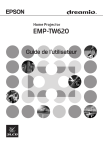
Публичная ссылка обновлена
Публичная ссылка на ваш чат обновлена.